Manuál. Návrh hliníkových konstrukcí
|
|
|
- Blažena Tereza Šimková
- před 9 lety
- Počet zobrazení:
Transkript
1 Manuál Návrh hliníkových konstrukcí
2 Návrh hliníkových konstrukcí
3
4 Obsah Úvod do posudků... 2 Základní parametry posudku prutů... 3 Parametry relativní deformace... 4 Nastavení alternativních hodnot... 4 Národní norma... 5 Výchozí nastavení vzpěru... 5 Nastavení prutů... 6 Data příčných svarových spojů... 6 Vzpěrná data prvku... 8 Nastavení klopení Nastavení výztuh Zadání příčné výztuhy Nastavení příčné výztuhy Data klopení prutů II Předpoklady posudku Obecný postup posudku Spuštění posudku únosnosti Spuštění posudku štíhlosti Spuštění posudku relativních deformací Zobrazení výsledků pomocí tabulky Posouzení jednotlivého prutu iii
5
6 Posudky hliníkových konstrukcí Děkujeme Vám, že jste si zvolili systém Scia Engineer. Modul Posudky hliníkových konstrukcí byl navržen pro usnadnění návrhů a posudků hliníkových konstrukcí. Více informací o společnosti Nemetschek Scia a jejích produktech naleznete na Pro připojení na internetové stránky společnosti je v programu k dispozici funkce Nápověda > Nemetschek Scia On-line. 1
7 Návrh hliníkových konstrukcí Úvod do posudků Modul Posudky hliníkových konstrukcí je výkonným nástrojem pro návrh hliníkových konstrukcí. Obsahuje ověření napětí a stability hliníkových prutů podle EN Zahrnuje: standardní definování dat vzpěru a dat klopení, standardní posudek vázaného kroucení, provedený jako posudek pružného napětí, standardní nastavení, data hliníkových prutů, standardní definování podpor pro klopení, standardní definování výztuh, standardní definování příčných výztuh, standardní výstupní zařízení, optimalizaci pomocí AutoDesign. 2
8 Parametry a nastavení Základní parametry posudku prutů Součinitele spolehlivosti gamma M1 gamma M2 Součinitel spolehlivosti Součinitel spolehlivosti Posuvné styčníky Toto nastavení posuvnosti styčníků bude použito pro všechny pruty kromě těch, pro které je provedeno individuální nastavení typu posuvnosti. Typ styčníků se používá při výpočtech součinitelů vzpěru. Y-Y Z-Z Je-li zapnuto, dílce jsou posuvné pro vzpěr podél osy Y-Y. Je-li vypnuto, dílce jsou neposuvné pro vzpěr podél osy Y-Y. Je-li zapnuto, dílce jsou posuvné pro vzpěr podél osy Z-Z. Je-li vypnuto, dílce jsou neposuvné pro vzpěr podél osy Z-Z. Jen elastický posudek Jen posudek na únosnost Je-li tato volba zaškrtnuta, jsou všechny pruty posuzovány pouze elastickým posudkem a není prováděn posudek boulení. Pokud je zaškrtnuto, bude proveden pouze posudek únosnosti. Stabilitní posudek proveden nebude. Součinitele vzpěrných délek ky,kz Max poměr k Max. štíhlost Součinitele vzpěru pro II. řád Vypočítaná hodnota součinitele je omezena a nesmí překročit tuto zadanou hodnotu. Pokud štíhlost posuzovaného prutu překročí tuto hodnotu, program vytiskne do výstupu upozornění. V souladu se zadáním Pokud byla data o vzpěru definována, jsou považována za výsledky výpočtu podle teorie druhého řádu. Všechny neposuvné Celá konstrukce je považována za neposuvnou. Výpočet xs pro neznámý tvar ztráty stability Hodnota xs je vzdálenost od analyzovaného řezu k jednoduché podpoře nebo bodu zvratu průhybové křivky pouze pro elastický vzpěr axiální síly. Pokud není tvar ztráty stability znám, tato hodnota může být definována dvěma způsoby. Použít polovinu vzpěrné délky Podle formule EN (6.71) Jako hodnota xs je užita polovina délky vzpěru. Hodnota xs je určena podle zmíněné formule normy. Výpočet xs pro známý tvar ztráty stability Pokud je známý přesný tvar ztráty stability, existují také dva způsoby definování této hodnoty. Použít polovinu Jako hodnota xs je užita polovina délky vzpěru. 3
9 Návrh hliníkových konstrukcí vzpěrné délky Podle vzpěrnostního zatěžovacího stavu Hodnota xs je určena podle zatěžovacího stavu vzpěru. Posudek jen stability klopení při výpočtu II. řádem Je-li zapnuto, ve výpočtu druhého řádu je proveden pouze posudek stability klopení. Postup nastavení základních parametrů posudků dílce a. buď pomocí větve stromu Hliník, b. nebo pomocí příkazu nabídky Strom > Hliník. 2. Zvolte funkci Nosníky > Nastavení a spusťte ji. 3. V dialogu, který se otevře na obrazovce, vyberte kartu Posudky dílce. 4. Zadejte požadované hodnoty a zvolte příslušné volby. 5. Potvrďte tlačítkem [OK]. Parametry relativní deformace Maximální přípustná relativní deformace může být nastavena odděleně pro jednotlivé typy prutů: obecný prut, nosník, štít, sloupek, vedlejší sloupek, krokev, vaznice, výztuha střechy, výztuha stěny, paždík, pásnice vazníku, příčka, pilíř. Postup pro nastavení parametrů relativní deformace a. pomocí větve stromu Hliník, b. nebo pomocí příkazu menu Strom > Hliník. 2. Vyberte funkci Nosníky > Nastavení a otevřete ji. 3. V dialogu, který se objeví na obrazovce, zvolte kartu Relativní deformace. 4. Zadejte požadované hodnoty a vyberte vhodné možnosti. 5. Potvrďte [OK]. Nastavení alternativních hodnot Tato karta zobrazuje přehled přepínačů pro výběr mezi výchozími a alternativními metodami výpočtu určitých parametrů. Pro každý parametr je také uvedeno odvolání na EC9. Standardně jsou všechny parametry určeny metodou 'Výchozí'. Některé parametry v kartě jsou zvýrazněny šedě (blokovány), neboť jsou spojeny s jiným parametrem v kartě a bylo by nelogické použít výchozí metodu pro jeden parametr a alternativní metodu pro jiný související parametr. 4
10 Parametry a nastavení Postup pro nastavení alternativních hodnot parametrů a. pomocí větve stromu Hliník, b. nebo pomocí příkazu menu Strom > Hliník. 2. Vyberte funkci Nosníky > Nastavení a otevřete ji. 3. V dialogu, který se objeví na obrazovce, zvolte kartu Alternativní hodnoty. 4. Zadejte požadované hodnoty a vyberte vhodné možnosti. 5. Potvrďte [OK]. Národní norma Tato karta zobrazuje všechny parametry definované Národní normou. Jsou zde uvedena také odvolání na EC9. Postup pro nastavení parametrů národní normy a. pomocí větve stromu Hliník, b. nebo pomocí příkazu menu Strom > Hliník. 2. Vyberte funkci Nosníky > Nastavení a otevřete ji. 3. V dialogu, který se objeví na obrazovce, zvolte kartu Národní norma. 4. Zadejte požadované hodnoty a vyberte vhodné možnosti. 5. Potvrďte [OK]. Výchozí nastavení vzpěru Výchozí hodnoty parametrů vzpěru se použijí vždy při vložení nového hliníkového dílce 1D do projektu. Standardně přebírá nový dílec tyto výchozí hodnoty. V případě potřeby lze tyto hodnoty dodatečně měnit a konkrétním dílcům mohou být přiřazeny specifické hodnoty. Vztahy vzpěrného systému zz yz lt Systémová délka pro vzpěr kolem lokální osy zz (měkká osa). Je to obvykle vzdálenost mezi body ztužení ve směru lokální osy yy. Systémová délka prostorových vzpěr. Je to vzdálenost bodů, mezi kterými je zabráněno kroucení. Systémová délka pro klopení. Je to obvykle vzdálenost mezi body ztuženými ve směru yy (= vzdálenost mezi bočními výztuhami). Vztahy systému pro relativní deformace def y def z Systémová délka pro deformace ve směru lokální osy yy (tvrdá osa). Systémová délka pro deformace ve směru lokální osy zz (měkká osa). součintel ky součintel kz Vliv pozice zatížení Vypočítat Hodnotu součinitele ky vypočítá program. Součinitel Hodnotu součinitele stanoví uživatel. Délka Uživatel zadá vzpěrnou délku přímo. Totéž pro součinitel kz. Toto pole má význam pro posudky klopení. Umožňuje vzít v úvahu vliv destabilizujících zatížení v součinitelích momentů pro klopení. Destabilizující zatížení jsou zatížení působící nad úrovní středu smyku průřezu a mohou se volně bočně pohybovat s prutem, když vybočí (a 5
11 Návrh hliníkových konstrukcí působit rušivé vlivy): Postup nastavení výchozích parametrů vzpěru a. buď pomocí větve stromu Hliník, b. nebo pomocí příkazu menu Strom > Hliník. 2. Zvolte funkci Nosníky > Nastavení a spusťte ji. 3. V dialogovém okně, které se otevře na obrazovce, vyberte kartu Výchozí parametry vzpěru. 4. Zadejte požadované hodnoty a zvolte příslušné volby. 5. Potvrďte tlačítkem [OK]. Nastavení prutů Uživatel může zadat parametry pro každý prut v konstrukci zvlášť. Takto zadané parametry se nazývají "data prutů". Jméno Klasifikace průřezu Jen posudek elasticity Jen posudek únosnosti Definuje jméno dat prutů. Tato položka umožňuje zvolit, zda bude klasifikace průřezu prováděna automaticky programem, nebo podle uživatele. Je-li zapnuto, bude proveden pouze posudek elasticity. Je-li zapnuto, bude proveden pouze posudek únosnosti. Pole Tato skupina položek umožňuje zadání intervalu, ve kterém budou platit nastavená data. Pozice Od začátku Od konce Interval může být definován v relativních nebo absolutních souřadnicích. Definuje vzdálenost od začátku prutu, od kterého jsou data prutů platná. Definuje vzdálenost od konce prutu, od kterého jsou data prutů platná. Postup pro nastavení dat hliníkových prutů a. pomocí větve stromu Hliník, b. nebo pomocí příkazu menu Strom > Hliník. 2. Vyberte funkci Nosníky > Data hliníkových prutů a otevřete ji. 3. Zadejte požadované hodnoty a vyberte vhodné možnosti. 4. Potvrďte [OK]. 5. Vyberte prut, na kterém mají být data definována. 6. Ukončete funkci. Data příčných svarových spojů Příčné svarové spoje lokálně oslabují prut a mohou tak výrazně ovlivňovat Kombinovaný řez/posudek stability. Mohou být definovány jako doplňková data. Jméno Definuje jméno dat. 6
12 Parametry a nastavení Data TOO (tepelně ovlivněná oblast) Svařovací metoda Materiál svaru Teplota MIG MIG Svařování v ochranné atmosféře inertního plynu kovovou elektrodou TIG TIG Svařování v ochranné atmosféře inertního plynu wolframovou elektrodou Uživatel může vybrat vhodný svařovací materiál. Výchozí: 60 C. Zadání: v rozmezí C. Pozn.: Jednotky použité v tomto dialogovém okně jsou určeny uživatelským nastavením v okně Nastavení > Možnosti. Více informací naleznete v normě EN :2007, článek Pozn.: Definice parametru Počet tepelných toků zde není vyžadována. Tepelné toky se používají pouze pro koutové svary, například svary dvou desek, které svírají úhel 90. Příčné svary jsou však z definice vždy tupé, např. mezi deskami vedle sebe ve stejné rovině. Více informací naleznete v normě EN :2007, článek Geometrie Tato skupina parametrů specifikuje pozici (pozice) příčných svarových spojů na jednotlivém prutu. Pozice x Zadání souřadnice Počátek Opakování Pravidelně Delta x Na začátku Na konci Definuje pozici svarového spoje. Pokud se použije více než jeden svar, určuje tato hodnota pozici prvního svaru. Pozici lze vložit v relativních nebo absolutních souřadnicích. Určuje, jestli má být vzdálenost měřena od počátku, nebo od konce nosníku. Definuje počet svarových spojů. Toto číslo zahrnuje svarové spoje na počátku a na konci definovaného intervalu. Jestliže spoj na začátku nebo spoj na konci není zahrnut, vlastní počet definovaných spojů je nižší (o jeden nebo dva) než je zde uvedená hodnota. Je-li zapnuto, spoje jsou rozmístěny pravidelně po celé délce prutu. Není-li zapnuto, následující parametr (Delta x) určuje vzdálenost mezi sousedními spoji. Tato hodnota určuje vzdálenost mezi sousedními spoji. Je-li je zapnuto, je definován první spoj. Je-li je vypnuto, první spoj není zahrnut. Je-li zapnuto, je definován poslední spoj. Je-li vypnuto, poslední spoj není zahrnut. Postup pro nastavení dat příčných svarových spojů a. buď pomocí větve stromu Hliník, b. nebo pomocí příkazu menu Strom > Hliník. 2. Vyberte funkci Nosníky > Posudek stability > Příčné spoje a otevřete ji. 3. Zadejte požadované hodnoty a zvolte příslušné volby. 4. Potvrďte tlačítkem [OK]. 7
13 Návrh hliníkových konstrukcí 5. Zvolte dílec, u kterého je nutno definovat data. 6. Ukončete příkaz. Vzpěrná data prvku Tato skupina parametrů specifikuje, odkud jsou načítána data dílce týkající se vzpěru. Jméno Materiál dílce Koeficient vzpěru ky, kz nebo vzpěrné délky Součinitele klopení a všechny další Definuje jméno dat. Informuje o materiálu, pro který byla data definována. Zvolte, odkud jsou načítána data o vzpěru (viz níže uvedená tabulka). Zvolte, odkud jsou načítána data o vzpěru a data klopení (viz níže uvedená tabulka). Data lze načíst ze tří různých zdrojů. Následuje jejich stručný popis. Ze standardního výpočtu Koeficienty jsou určeny na základě standardního výpočtu. Program vygeneruje fiktivní zatěžovací stavy a výsledky použije k výpočtu (odhadu) koeficientů vzpěru. Tyto vypočítané koeficienty nelze považovat za dogma, uživatel je však může vyhodnotit a rozhodnout, zda hodnoty odpovídají daným podmínkám. Ze stabilitního výpočtu Koeficienty jsou určeny na základě stabilitního výpočtu, který již musí být předem proveden. Výchozí hodnota ze správce knihovny Data jsou načtena ze správce knihovny dat o vzpěru. Každý nosník (vyrobený z jakéhokoliv materiálu) má skupinu vlastností, které lze zobrazit v tabulce vlastností po zvolení daného nosníku. Jednou z vlastností jsou Vzpěrné a relativní délky. Takto můžete ze správce knihovny dat o vzpěru přiřadit požadovanou skupinu dat o vzpěru. Uživatelské zadání Uživatel ručně zadá všechny požadované koeficienty. Uživatelské zadání koeficientů ky, kz a vzpěrných délek. Vztahy vzpěrnostních systémů zz yz yy Vzpěrnostní systém pro směr okolo osy zz je shodný se systémem pro směr okolo osy yy. zz Pro směr okolo osy zz je samostatný vzpěrnostní systém. yy Vzpěrnostní systém pro směr okolo osy zy je shodný se systémem pro směr okolo osy yy. zz Vzpěrnostní systém pro směr okolo osy zy je shodný se systémem pro směr okolo osy zz. yz Pro klopení (směr yz) je samostatný vzpěrnostní systém. 8
14 Parametry a nastavení Součinitelé součintel ky součintel kz Vypočítat Součinitel ky bude vypočítán programem. Součinitel Uživatel zadá součinitel ručně. Délka Uživatel zadá vzpěrnou délku přímo. Vypočítat Součinitel Délka Posuvný yy Dle Hliník>Nosníky>Nastavení Ano Ne Posuvný zz Dle Hliník>Nosníky>Nastavení Ano Ne Uživatelské zadání dalších parametrů vzpěru a koeficientů LTB Vztahy vzpěrnostních systémů lt yy zz lt Součinitelé Vliv pozice zatížení Mcr Toto pole má význam pro posudky klopení. Umožňuje vzít v úvahu vliv destabilizujících zatížení v součinitelích momentů pro klopení. Destabilizující zatížení jsou zatížení působící nad úrovní středu smyku průřezu a mohou se volně bočně pohybovat s prutem, když vybočí (a působit rušivé vlivy): Vypočtené Uživatelské zadání 9
15 Návrh hliníkových konstrukcí Imperfekce prutu eo dy eo dz Dostupné jsou následující možnosti vyplývající z normy: imperfekce prutu podle normy elastická (imperfekce prutu je vypočítána dle předpisů normy), imperfekce prutu podle normy plastická (imperfekce prutu je vypočítána dle předpisů normy), imperfekce prutu podle normy elastická pouze, je-li vyžadována (imperfekce prutu je vypočítána dle předpisů normy, je-li vyžadována normálovou silou), imperfekce prutu podle normy plastická pouze, je-li vyžadována (imperfekce prutu je vypočítána dle předpisů normy, je-li vyžadována normálovou silou), bez imperfekce prutu, ruční zadání imperfekce prutu. Viz výše. Vzpěrnostní systém X diagonály Je-li zaškrtnuta volba X diagonály, součinitel vzpěru se počítá podle DIN18800 Teil 2, Table 15 (viz též Teoretické základy pro posudky ocelových prvků, Výpočet součinitele vzpěrných délek) za podmínek, že prut splňuje předpoklady uvedené v tomto článku normy. Ostatní Posudek deplanace (Informativní, lze jej změnit pouze ve správci vzpěrných délek.) Je-li volba zaškrtnuta, je na posuzovaných prutech prováděn posudek deplanace. Okrajové podmínky pro posudek deplanace lze nastavit samostatně pro počáteční a koncový bod prutu volný nebo pevný. Teorie posouzení je popsána v dokumentu Teoretické základy pro posudky ocelových prvků, Posudek deplanace. Postup nastavení vzpěrných dat prvku a. buď pomocí větve stromu Hliník, b. nebo pomocí příkazu nabídky Strom > Hliník. 2. Spusťte příkaz Pruty > Data stabilitního posudku > Data o vzpěru dílce. 3. Zadejte požadované hodnoty a zvolte příslušné volby. 4. Potvrďte tlačítkem [OK]. 5. Zvolte dílec, u kterého je nutno definovat data. 6. Ukončete příkaz. Nastavení klopení Výztuhy na klopení jsou podpory, které brání klopení (LTB, Lateral-torsional buckling) na horní nebo spodní pásnici nosníku. Horní strana je definována kladnou lokální z-ovou osou průřezu. To znamená, že pro kladný My (který působí tlakem na vrchní straně) je délka klopení (a odpovídající moment) počítána podle polohy výztuh na vrchní straně. Spodní strana je definována zápornou lokální z-ovou osou průřezu. To znamená, že pro záporný moment My (který působí tlakem na spodní straně) je délka klopení (a odpovídající součinitelé momentu) počítána podle polohy výztuh na spodní straně. Pokud nejsou zadány žádné výztuhy na klopení, jsou použity hodnoty uvedené v dialogu Data o vzpěru. 10
16 Parametry a nastavení Jméno Pozice z Definuje jméno výztuhy. Určuje polohu ve směru Z, tj. horní nebo spodní stranu. Geometrie Pozice x Zadání souřadnice Opakování Pravidelně Delta x Na začátku Na konci Definuje pozici výztuhy. Pokud se použije více než jedna výztuha, určuje tato hodnota pozici první výztuhy. Pozici lze vložit v relativních nebo absolutních souřadnicích. Definuje počet výztuh. Tento počet zahrnuje výztuhu na začátku a na konci stanoveného intervalu. Pokud není výztuha na začátku či na konci zahrnuta, pak je skutečný počet definovaných výztuh nižší (o jednu či dvě) než zde definovaná hodnota. Je-li zapnuto, výztuhy budou umístěny pravidelně po celé délce prutu. Není-li zapnuto, bude vzdálenost mezi sousedními výztuhami stanovena prostřednictvím následujícího parametru (Delta x). Tato hodnota stanovuje vzdálenost mezi sousedními výztuhami. Je-li zapnuto, je první výztuha definována. Není-li zapnuto, není první výztuha zahrnuta. Je-li zapnuto, je poslední výztuha definována. Není-li zapnuto, není poslední výztuha zahrnuta. Postup nastavení dat klopení a. buď pomocí větve stromu Hliník, b. nebo pomocí příkazu menu Strom > Hliník. 2. Spusťte příkaz Pruty > Data stabilitního posudku > Výztuhy na klopení. 3. Zadejte požadované hodnoty a zvolte příslušné volby. 4. Potvrďte tlačítkem [OK]. 5. Zvolte dílec, u kterého je nutno definovat data. 6. Ukončete příkaz. Nastavení výztuh Výztuhy stojiny zabraňují boulení, které může být výsledkem chybného návrhu pro vysoké a štíhlé průřezy (stojiny). Jméno Definuje jméno výztuhy (skupiny výztuh). Výztuha Materiál Tloušťka Zmenšit Určuje materiál výztuhy Nastavení tloušťky výztuhy. Vlastní velikost výztuhy může být z každé strany zmenšena o určitou hodnotu (asi jeden milimetr), aby dobře pasovala mezi pásnice. Geometrické nastavení Pozice x Určuje pozici ve směru X. Definice Definuje souřadný systém, ve kterém je pozice x zadána. souřadnic 11
17 Návrh hliníkových konstrukcí Počet Pravidelně Delta x Na začátku Na konci Určuje počet opakování výztuhy. Nastavuje rovnoměrné rozmístění výztuh se stejnými vzdálenostmi mezi dvěma sousedními výztuhami. Definuje vzdálenost mezi jednotlivými výztuhami. Tato položka je dostupná pouze v případě, že Počet je větší než 1. Určuje, zda bude použita první výztuha. Určuje, zda bude použita poslední výztuha. Postup pro nastavení výztuh a. pomocí větve stromu Hliník, b. nebo pomocí příkazu menu Strom > Hliník. 2. Vyberte funkci Nosníky > Data posudku stability a otevřete ji. 3. Zadejte požadované hodnoty a vyberte vhodné možnosti. 4. Potvrďte [OK]. 5. Vyberte prut, na kterém mají být data definována. 6. Ukončete funkci. Zadání příčné výztuhy Jméno I moment K1 + K2 + K1 - K2 - Jméno příčné výztuhy. Moment setrvačnosti (t.j. moment setrvačnosti oblasti) na délku. Součinitel K1 pro kladnou polohu. Součinitel K2 pro kladnou polohu. Součinitel K1 pro zápornou polohu. Součinitel K2 pro zápornou polohu. Geometrické nastavení A B C D Tloušťka Nominální tloušťka Rozměr A: viz obrázek níže. Rozměr B: viz obrázek níže. Rozměr C: viz obrázek níže. Rozměr D: viz obrázek níže. Tloušťka plechu. "Nominální tloušťka" je "měřená hodnota", zatímco "Tloušťka" je "skutečná tloušťka" nosných konstrukcí. Tato hodnota je použita POUZE pro Posudky vzhledu složených prutů. Není užívána v normálních ocelových posudcích vzhledu. Dialog pro určení příčné výztuhy je stejný pro ocelové i hliníkové konstrukce, a tak je zde tato hodnota uvedena. Pro hliníkové konstrukce nemá žádný praktický význam. 12
18 Parametry a nastavení Postup pro určení nové příčné výztuhy 1. Otevřete správce databáze pro Příčné výztuhy: a. pomocí větve stromu Knihovna > Příčné výztuhy, b. nebo použitím příkazu Knihovny > Příčné výztuhy. 2. Klikněte na [Nový] pro vytvoření nové příčné výztuhy. 3. Nová příčná výztuha je přidána do seznamu definovaných příčných výztuh. 4. Klikněte na [Opravit] pro úpravu jejích vlastností. 5. Vložte parametry. 6. Potvrďte [OK]. 7. Zavřete správce databáze. Poznámka: Nová příčná výztuha je definována v nástroji programu nazvaném Správce databáze. Správce databáze může být použit nejen pro určení nové příčné výztuhy, ale také pro úpravy existujících výztuh, odstranění nepotřebných výztuh a pro další operace vztahující se ke správě databáze příčných výztuh. Pro zadání příčné výztuhy do konstrukce musí být kromě vlastní definice výztuhy provedeno také další nastavení výztuhy. Nastavení příčné výztuhy Příčná výztuha je kompletně zadána pomocí: základních geometrických parametrů, nastavení polohy v modelu. Nastavení příčné výztuhy jsou: Jméno Knihovna výztuh k Jméno pro skupinu příčných výztuh. Typ zadávané příčné výztuhy. Hodnota koeficientu k závisí na počtu příčných výztuh: k = 2 pro 1 nebo 2 příčné výztuhy, k = 4 pro 3 a více výztuh. 13
19 Návrh hliníkových konstrukcí Pozice výztuhy Pozice šroubů Rozteč šroubů Vzdálenost rámů Délka výztuhy Pozice výztuhy může být buď kladná, nebo záporná. Kladná znamená, že příčná výztuha je postavena tak, že šířka je větší na vrchní straně. Záporná znamená, že příčná výztuha je postavena tak, že šířka je větší na spodní straně. Šrouby mohou být umístěny buď na vrchní straně, nebo na spodní straně příčné výztuhy. Šrouby mohou být: v každém žebru (t.j. "br"), v každém druhém žebru (t.j. "2 br"). Vzdálenost rámů (tj. rozpětí příčných vazeb). Délka příčné vazby. Geometrické nastavení Pozice x1 Hodnota x1 určuje počáteční bod příčné výztuhy na prutu. Pozice x2 Hodnota x2 určuje koncový bod příčné výztuhy na prutu. Definice Definuje souřadný systém, ve kterém je zadána pozice x. souřadnic Počátek Definuje počátek, od kterého se měří pozice x. Postup pro nastavení příčných výztuh a. pomocí větve stromu Hliník, b. nebo pomocí příkazu menu Strom > Hliník. 2. Vyberte funkci Nosníky > Data posudku stability > Příčné výztuhy a otevřete ji. 3. Zadejte požadované hodnoty a vyberte vhodné možnosti. 4. Potvrďte [OK]. 5. Vyberte prut, na kterém mají být data definována. 6. Ukončete funkci. Data klopení prutů II Tyto parametry jsou použity pro analýzu druhého řádu provedenou pro klopení. Jméno Analýza Typ analýzy Definuje jméno dat. Má-li být provedena analýza druhého řádu, musí být tato volba zapnuta. Jinak nebude analýza druhého stupně provedena. Vlastní číslo (Mcr) (= výpočet Mcr pro klopení) Analýza druhého řádu podle kódu posudek elasticity (=druhý řád, včetně analýzy vázaného kroucení, platí pouze pro DIN, ONORM a EC3-EN) Analýza druhého řádu podle kódu posudek plasticity (=druhý řád, včetně analýzy vázaného kroucení, platí pouze pro DIN, ONORM a EC3-EN) Cw i Cw j Analýza druhého řádu obecná (=druhý řád, včetně analýzy vázaného kroucení) (platí pro EC3-ENV, EC3-EN, DIN, ONORM, NEN, SIA) Dodatečná okrajová podmínka pro Cw (zdroj vázaného kroucení). Podmínka vázaného kroucení na konci i (začátek prutu). Dodatečná okrajová podmínka pro Cw (zdroj vázaného kroucení). Podmínka vázaného kroucení na konci j (konec prutu). 14
20 Parametry a nastavení Ct i Ct j v0 w0 Dodatečná okrajová podmínka pro Ct (=zdroj kroucení). Podmínka kroucení na konci i (začátek prutu). Dodatečná okrajová podmínka pro Ct (=zdroj kroucení). Podmínka kroucení na konci j (konec prutu). Je-li vybrána Analýza druhého řádu - obecná, lokální imperfekce pro v0 a w0 jsou uvedeny uživatelem. Výchozí hodnoty: - v0 - imperfekce (ve směru lokální osy y) [m] = w0 - imperfekce (ve směru lokální osy z) [m] = 0.0 Je-li vybrána 'Analýza druhého řádu podle kódu posudek elasticity' nebo 'Analýza druhého řádu podle kódu posudek plasticity', imperfekce v0 je vypočítána podle pravidel kódu. Hodnota pro w0=0.0. Hodnota v0=e0/2. Viz výše. Vázané nosníky Vázané nosníky Místo použití Typ výztuhy c Chcete-li vzít v úvahu zatížení a tuhost vázaných nosníků, zapněte tuto volbu. Pozice výztuhy z(cy) nebo y(cz) závisí na místě použití vázaného nosníku. Může to být buď vrch, nebo spodek. Pozice je brána v úvahu pouze u flexibilní výztuhy. Dostupné jsou dva typy: pevné výztuhy a flexibilní výztuhy. Je-li vybrána 'flexibilní výztuha', hodnota pružnosti je zadána uživatelem. Postup pro nastavení dat klopení prutů II a. pomocí větve stromu Hliník, b. nebo pomocí příkazu menu Strom > Hliník. 2. Vyberte funkci Nosníky > Posudek stability > Data klopení prutů II a otevřete ji. 3. Zadejte požadované hodnoty a vyberte vhodné možnosti. 4. Potvrďte [OK]. 5. Vyberte prut, na kterém mají být data definována. 6. Ukončete funkci. 15
21
22 Provedení posudku Předpoklady posudku Před samotným spuštěním posuzování musí být splněny některé podmínky. 1. Musí být správně zadán model analyzované konstrukce. 2. Musí být stanoveny okrajové podmínky a zatížení zohledňující skutečné podmínky konstrukce. 3. Model analyzované konstrukce musí být spočítán, to znamená, že musí být známy vnitřní síly a deformace. Obecný postup posudku Postup použitý pro provedení posudku je analogický s postupem pro vyhodnocení výsledků. Lze jej shrnout v následujících bodech: 1. Otevření příslušného servisu. 2. Výběr prutů pro posudek. 3. Výběr zatěžovacích stavů a kombinací, které by měly být použity. 4. Nastavení parametrů zobrazení. 5. Volba hodnot pro zobrazení. 6. Zobrazení výsledků posudku. Servis posudek Požadovaný typ posudku lze zvolit z nabídky servisu Hliník > Nosníky. Po výběru typu posudku jsou v okně Vlastnosti vypsány příslušné parametry. Parametry společné pro většinu dostupných typů posudků jsou: Výběr Typ zatížení Zatěžovací stavy / kombinace / třída Filtr Hodnoty Extrém Nastavení vykreslování Ostatní specifické parametry Uživatel může zobrazit výsledky pro všechny pruty, nebo jen pro vybrané pruty. Určuje typ zatížení", který je uvažován pro zobrazení. Dostupné typy zatížení jsou: zatěžovací stavy, kombinace zatěžovacích stavů, třídy výsledků. Pro každý z výše uvedených typů zatížení je nabídnuta skupina dostupných položek (zatěžovací stavy, kombinace, výsledné třídy). Pomocí filtrů lze zadat skupinu nosníků, pro kterou budou zobrazeny výsledky. Pro každou výslednou skupinu lze zobrazit několik hodnot. Uživatel může zvolit, která bude zobrazena (jednotkový posudek, posudek stability atd.). Číselné hodnoty lze zobrazit v zadaných extrémech. Lze nastavit styl grafů. Některé z dostupných výsledných skupin (jednotkový posudek, posudek stability atd.) mohou mít další parametry specifické pro danou výslednou skupinu. Výběr prutů Výsledné grafy lze zobrazit pro: všechny pruty v konstrukci, pouze vybrané pruty. Variantu, která bude použita, lze nastavit v okně Vlastnosti pomocí parametrů Výběr a Filtr. 17
23 Návrh hliníkových konstrukcí Výběr Všechny Aktuální Pokročilý Pojmenovaný Je-li vybrána tato volba, výsledné grafy posudku budou zobrazeny na všech prutech konstrukce. Výsledné grafy jsou zobrazeny na všech prutech, které jsou momentálně vybrány. Tato volba umožňuje uživateli zobrazit grafy na vybraných prutech. Je podobná volbě předchozí, ale umožňuje více. Viz text pod tabulkou. Tato volba umožňuje uživateli vybrat z již vytvořených, pojmenovaných a uložených výběrů. Výběr: Pokročilý Touto volbou můžete vybrat požadované pruty, na kterých mají být výsledky zobrazeny, a posoudit výsledky. Poté můžete výběr vymazat. Výsledný graf však zůstane zobrazen. Nyní můžete učinit nový výběr a vyvolat obnovení zobrazení. Program se vás zeptá, co chcete udělat. Dostupné možnosti jsou: Použití aktuálního výběru Výsledné grafy zobrazené během posledního obnovení jsou vymazány. Nové výsledné grafy jsou zobrazeny pouze na momentálně vybraných prutech. Přidání aktuálního výběru do předchozího výběru Výsledné grafy zobrazené během posledního obnovení zůstanou zobrazeny. Nové výsledné grafy jsou vyznačeny na momentálně vybraných prutech. Použití předchozího výběru Na aktuálním výběru nezáleží. Výsledné grafy zobrazené během předchozího obnovení zůstanou zobrazeny. Odečtení aktuálního výběru od předchozího výběru Je-li výsledný graf aktuálně zobrazen na momentálně vybraném prutu, je tento graf skrytý. Výsledné grafy vyznačené na prutech, které nejsou momentálně vybrány, zůstanou zobrazeny. Filtr Žádný Zástupný znak Průřez Materiál Vrstva Není použit žádný filtr. Nosníky jsou vybrané pomocí výrazu se zástupnými znaky. Např. výraz N*" zobrazí všechny prvky, jejichž jméno začíná písmenem N. Výraz B??" zobrazí všechny prvky, jejichž jméno začíná písmenem B následovaným dvěma znaky. Grafy jsou zobrazeny pouze na prvcích zvoleného průřezu. Grafy jsou zobrazeny pouze na prvcích zvoleného materiálu. Grafy jsou zobrazeny pouze na prvcích v určité vrstvě. Zobrazení výsledků po změně parametrů posudku Jakmile dojde v servisu Posudek ke změně nastavení v tabulce Vlastnosti, grafy na obrazovce obvykle vyžadují regeneraci. Protože by pro velké modely mohla být plně automatická regenerace velmi pomalá, je případná regenerace nákresů ponechána na uživateli. Kdykoliv uživatel změní nastavení servisu tak, že je ovlivněno zobrazení, v okně Vlastnosti se objeví červená buňka Překreslit. Buňka zůstane vyznačená, dokud uživatel nestiskne tlačítko [Překreslit]. 18
24 Provedení posudku Spuštění posudku únosnosti Posudek únosnosti umožňuje uživateli vybrat jednu z následujících variant: jednotkový posudek, posudek řezu, stabilitní posudek. Postup pro spuštění posudku a. pomocí větve stromu Hliník, b. nebo pomocí příkazu menu Strom > Hliník. 2. Spusťte příkaz Posudek. 3. V okně Vlastnosti zadejte hodnoty, které mají být zobrazeny, a podle potřeby upravte ostatní parametry. 4. Na obrazovce bude vykresleno grafické znázornění posudku. Poznámka 1: Další informace o zobrazování výsledků lze nalézt v kapitole Výsledky > Zobrazení vnitřních sil v Referenčním manuálu. Poznámka 2: Pokud je požadováno detailní posouzení jednotlivého nosníku, lze použít postup pro samostatné posouzení jednotlivých nosníků, který je popsán níže v tomto manuálu. Spuštění posudku štíhlosti Hodnoty pro zobrazení Při posuzování štíhlosti může uživatel posuzovat následující hodnoty: Ly ky ly Lam y e0,y Lz kz lz Lam z e0,z lyz l LTB Systémová délka pro vzpěr kolem osy y Součinitel vzpěru (použitý při posudku) pro vzpěr kolem osy y Účinná vzpěrná délka pro vzpěr kolem osy y ly = Ly * ky Štíhlost kolem osy y Iy : účinná vzpěrná délka pro vzpěr kolem osy y iy : poloměr setrvačnosti kolem osy y Použitá chyba prohnutí e0,y. Systémová délka pro vzpěr kolem osy z Součinitel vzpěru (použitý při posudku) pro vzpěr kolem osy z Účinná vzpěrná délka pro vzpěr kolem osy z lz = Lz * kz Štíhlost kolem osy z Iz : účinná vzpěrná délka pro vzpěr kolem osy z iz : poloměr setrvačnosti kolem osy z Použitá chyba prohnutí e0,z. Účinná vzpěrná délka lyz. Účinná vzpěrná délka pro klopení l LTB = kltb * L LTB Součinitel vzpěru pro druhý řád Součinitel vzpěru pro druhý řád při posouzení štíhlosti lze získat pomocí: lineárního výpočtu, výpočtu podle teorie druhého řádu. 19
25 Návrh hliníkových konstrukcí Postup Postup pro spuštění posudku štíhlosti a. pomocí větve stromu Hliník, b. nebo pomocí příkazu menu Strom > Hliník. 2. Spusťte příkaz Štíhlost hliníku. 3. V okně Vlastnosti zadejte hodnoty, které mají být zobrazeny, a podle potřeby upravte ostatní parametry. 4. Na obrazovce bude vykresleno grafické znázornění posudku. Poznámka: Další informace o zobrazování výsledků lze nalézt v kapitole Výsledky > Zobrazení vnitřních sil v Referenčním manuálu. Spuštění posudku relativních deformací Hodnoty pro zobrazení uy Absolutní deformace ve směru y. rel uy Relativní deformace ve směru y. check uy Hodnota posudku relativní deformace. uz Absolutní deformace ve směru z. rel uz Relativní deformace ve směru z. check uz Hodnota posudku relativní deformace. Postup pro spuštění posudku relativních deformací a. pomocí větve stromu Hliník, b. nebo pomocí příkazu menu Strom > Hliník. 2. Spusťte příkaz Relativní deformace. 3. V okně Vlastnosti zadejte hodnoty, které mají být zobrazeny, a podle potřeby upravte ostatní parametry. 4. Na obrazovce bude vykresleno grafické znázornění posudku. Poznámka: Další informace o zobrazování výsledků lze nalézt v kapitole Výsledky > Zobrazení vnitřních sil v Referenčním manuálu. Zobrazení výsledků pomocí tabulky Náhled výsledků posudku Výsledky veškerých posudků lze zobrazit ve formě přehledné tabulky v okně Náhled. Postup pro vložení tabulky s výsledky posudku v okně Náhled 1. Spusťte požadovaný typ posudku. 2. V tabulce Vlastnosti zvolte požadovanou úroveň výstupu: a. stručný, b. normální, c. detailní. 3. Spusťte příkaz Tisk / Náhled na tabulky: a. pomocí příkazu menu Soubor > Tisk dat > Náhled na tabulky, b. pomocí tlačítka Tisk dat > Náhled na tabulky na panelu nástrojů Projekt. 4. Výsledky budou zobrazeny v okně Náhled. 20
26 Provedení posudku Výsledky posudku v Dokumentu Výsledky veškerých posudků lze zobrazit v Dokumentu ve formě přehledných tabulek. Následně je možné dokument upravovat tak, aby výsledek vyhovoval představám uživatele. Postup pro vložení tabulky s výsledky posudku do Dokumentu 1. Spusťte požadovaný typ posudku. 2. V tabulce Vlastnosti zvolte požadovanou úroveň výstupu: a. stručný, b. normální, c. detailní. 3. Spusťte příkaz Vložit tabulky do dokumentu: a. pomocí příkazu menu Soubor > Tisk dat > Vložit tabulky do dokumentu, b. pomocí tlačítka Tisk dat > Vložit tabulky do dokumentu na panelu nástrojů Projekt. 4. Výsledky budou vloženy do Dokumentu. Posouzení jednotlivého prutu Při provádění některého z níže uvedených posudků může uživatel zobrazit také detailní výsledky posudku pro jednotlivé prvky. Výsledky posudku jednotlivého prutu Po kliknutí na tlačítko Jednotlivý posudek se na obrazovce otevře nové dialogové okno. Toto okno může vypadat následovně: 21
27 Návrh hliníkových konstrukcí Dialog Jednotlivého posudku Panel nástrojů dokumentu A Export Vyexportuje obsah dokumentu do externí složky vybraného formátu. B Nastavení dokumentu Otevře dialog Vizuální styl a umožní změnu formátu aktuálního vizuálního stylu. C Nastavení Umožňuje nastavení tiskárny. tiskárny D Tisk Vytiskne obsah dokumentu. E F G H I J K L M N Bez stránkování Stránkování, dle šířky stánky Stránkování, dle celé stránky Obnovení dokumentu Obnovení obrazů Rychlý výběr Vizuálního stylu Správce Vizuálních stylů Rychlý výběr Stylu tabulky Tvoření tabulek Správce tabulek Dokument v okně Dokument nepoužívá stránkování. To znamená, že tabulky jsou zobrazeny jedna po druhé. Okno Dokument zobrazí náhled dokumentu včetně konců stránek. Stránka je uzpůsobena šířce okna dokumentu. Podobné jako předchozí, ale okno Dokument zobrazí celou stránku. Obnoví dokument (toto může být nutné po některých změnách Dokumentu). Princip manuálního obnovení byl zaveden, aby urychlil odpověď Dokumentu. Obnoví obrazy vložené do dokumentu (toto může být nutné po některých změnách Dokumentu). Princip manuálního obnovení byl zaveden, aby urychlil odpověď Dokumentu. Vybere aktivní vizuální styl ze seznamu existujících (definovaných) vizuálních stylů. Otevře správce Vizuálních stylů Vybere aktivní styl tabulky ze seznamu existujících (definovaných) stylů pro vybranou tabulku. Otevře Tvoření tabulek. Otevře Správce tabulek. 22
28 Provedení posudku Grafická okna/okna dokumentu Okno náhledu Výsledný graf kvantity Průřez Toto okno je okno dokumentu a zobrazuje výsledky v tabulkové podobě. Jednoduchý nákres prutu s grafem výsledné kvantity je zobrazen ve spodní části levého rohu dialogu. Průřez posuzovaného prutu je zobrazen ve spodní části pravého rohu dialogu. Ovládací prvky Zavřít Další Předchozí Data vzpěru Zavře dialog. Vezme další prutový prvek z modelu konstrukce a vloží ho do dialogu Jednotlivý posudek. Analogické k předchozímu, ale použit je předchozí prutové prvek. Otevře dialog, který shrne určená data vzpěru. Data vzpěru mohou být změněna a aktualizované výsledky posudku jsou okamžitě zobrazeny v dialogu Jednotlivý posudek. Poznámka: Změněná data vzpěru jsou uložena v projektu. To znamená, že po ukončení dialogu Jednotlivý posudek ponesou náležité prutové prvky modelu data změněná v dialogu Jednotlivý posudek. Koeficienty vzpěru Otevře dialog, který shrne určené koeficienty vzpěru. Koeficienty mohou být změněny a aktualizované výsledky posudku jsou okamžitě zobrazeny v dialogu Jednotlivý posudek. Poznámka: Změněná data vzpěru jsou uložena v projektu. To znamená, že po ukončení dialogu Jednotlivý posudek ponesou náležité prutové prvky modelu data změněná v dialogu Jednotlivý posudek. Zobrazení Shrnutí Tato možnost zobrazí krátké shrnutí posudku. Posudek Posudek je zobrazen s dalšími detaily. Efekty Je zobrazena jednoduchá karta s efekty provedenými na prutu. Postup pro zobrazení jednotlivého posudku a. pomocí větve stromu Hliník, b. nebo pomocí příkazu menu Strom > Hliník. 2. Spusťte příkaz Posudek. 3. Klikněte na Jednotlivý posudek. 4. Vyberte požadovaný jednotlivý prvek. 5. Dialog Jednotlivého posudku je zobrazen. 6. Zkontrolujte výsledky, vytvořte výstupy, změňte parametry (je-li požadováno) a znovu posuďte vybrané pruty. 7. Pokud jste spokojeni, zavřete dialog Jednotlivý posudek. 23
Navrhování a posudky hliníkových konstrukcí Manuál
 Navrhování a posudky hliníkových konstrukcí Manuál Kontakty 3 Posudky hliníkových konstrukcí 4 Úvod do posudků 4 Parametry a nastavení 5 Základní parametry posudku prutů 5 Parametry relativní deformace
Navrhování a posudky hliníkových konstrukcí Manuál Kontakty 3 Posudky hliníkových konstrukcí 4 Úvod do posudků 4 Parametry a nastavení 5 Základní parametry posudku prutů 5 Parametry relativní deformace
Manuál. Návrh ocelových konstrukcí
 Manuál Návrh ocelových konstrukcí Návrh ocelových konstrukcí Obsah Úvod do posudků... 2 Parametry posudků dílce pro EC-ENV... 3 Parametry posudků dílce pro EC-EN... 4 Parametry posudků dílce pro NEN 6770-6771...
Manuál Návrh ocelových konstrukcí Návrh ocelových konstrukcí Obsah Úvod do posudků... 2 Parametry posudků dílce pro EC-ENV... 3 Parametry posudků dílce pro EC-EN... 4 Parametry posudků dílce pro NEN 6770-6771...
Navrhování a posudky dřevěných konstrukcí Manuál
 Navrhování a posudky dřevěných konstrukcí Manuál Kontakty 3 Data o projektu 4 Nastavení projektu 4 Materiály 4 Přídavná data pro posudky 5 Parametry pro návrh a kontrolu 5 Národní přílohy - parametry 5
Navrhování a posudky dřevěných konstrukcí Manuál Kontakty 3 Data o projektu 4 Nastavení projektu 4 Materiály 4 Přídavná data pro posudky 5 Parametry pro návrh a kontrolu 5 Národní přílohy - parametry 5
SCIA.ESA PT. Posudky ocelových konstrukcí
 SCIA.ESA PT Posudky ocelových konstrukcí Posudky ocelových konstrukcí POSUDKY OCELOVÝCH KONSTRUKCÍ 1 Vítejte... 1 Děkujeme vám, že jste si zvolili systém ESA PT... 1 Úvod do posudků... 2 PARAMETRY A NASTAVENÍ
SCIA.ESA PT Posudky ocelových konstrukcí Posudky ocelových konstrukcí POSUDKY OCELOVÝCH KONSTRUKCÍ 1 Vítejte... 1 Děkujeme vám, že jste si zvolili systém ESA PT... 1 Úvod do posudků... 2 PARAMETRY A NASTAVENÍ
Manuál. Návrh dřevěných konstrukcí
 Manuál Návrh dřevěných konstrukcí Návrh dřevěných konstrukcí Obsah Vlastnosti materiálu... 7 Parametry dřeva... 7 Nastavení parametrů pro návrh... 9 Provedení posudku... 11 Podrobný posudek... 11 Úvod
Manuál Návrh dřevěných konstrukcí Návrh dřevěných konstrukcí Obsah Vlastnosti materiálu... 7 Parametry dřeva... 7 Nastavení parametrů pro návrh... 9 Provedení posudku... 11 Podrobný posudek... 11 Úvod
Obsah. 1. Obecná vylepšení Úpravy Prvky Zatížení Výpočet Posudky a výsledky Dokument...
 Novinky 2/2016 Obsah 1. Obecná vylepšení...3 2. Úpravy...7 3. Prvky...9 4. Zatížení... 11 5. Výpočet...4 6. Posudky a výsledky...5 7. Dokument...8 2 1. Obecná vylepšení Nové možnosti otáčení modelu, zobrazení
Novinky 2/2016 Obsah 1. Obecná vylepšení...3 2. Úpravy...7 3. Prvky...9 4. Zatížení... 11 5. Výpočet...4 6. Posudky a výsledky...5 7. Dokument...8 2 1. Obecná vylepšení Nové možnosti otáčení modelu, zobrazení
Truss 4.7. Předvolby nastavení tisku
 Truss 4.7 Firma Fine s.r.o. připravila verzi 4.7 programu Truss. Tato verze přináší následující změny a vylepšení: Změna práce s násobnými vazníky Z důvodu omezení chyb v průběhu návrhu byl upraven způsob
Truss 4.7 Firma Fine s.r.o. připravila verzi 4.7 programu Truss. Tato verze přináší následující změny a vylepšení: Změna práce s násobnými vazníky Z důvodu omezení chyb v průběhu návrhu byl upraven způsob
Zadejte ručně název první kapitoly. Manuál. Rozhraní pro program ETABS
 Zadejte ručně název první kapitoly Manuál Rozhraní pro program ETABS Všechny informace uvedené v tomto dokumentu mohou být změněny bez předchozího upozornění. Žádnou část tohoto dokumentu není dovoleno
Zadejte ručně název první kapitoly Manuál Rozhraní pro program ETABS Všechny informace uvedené v tomto dokumentu mohou být změněny bez předchozího upozornění. Žádnou část tohoto dokumentu není dovoleno
Co je nového 2017 R2
 Co je nového 2017 R2 Co je nového v GRAITEC Advance BIM Designers - 2017 R2 Obsah STRUCTURAL BIM DESIGNERS... 4 STEEL STRUCTURE DESIGNER 2017 R2... 4 Možnost "Připojit osu do uzlu"... 4 Zarovnání" otvorů...
Co je nového 2017 R2 Co je nového v GRAITEC Advance BIM Designers - 2017 R2 Obsah STRUCTURAL BIM DESIGNERS... 4 STEEL STRUCTURE DESIGNER 2017 R2... 4 Možnost "Připojit osu do uzlu"... 4 Zarovnání" otvorů...
BO009 KOVOVÉ MOSTY 1 NÁVOD NA VÝPOČET VNITŘNÍCH SIL NA PODÉLNÝCH VÝZTUHÁCH ORTOTROPNÍ MOSTOVKY. AUTOR: Ing. MARTIN HORÁČEK, Ph.D.
 BO009 KOVOVÉ MOSTY 1 NÁVOD NA VÝPOČET VNITŘNÍCH SIL NA PODÉLNÝCH VÝZTUHÁCH ORTOTROPNÍ MOSTOVKY AUTOR: Ing. MARTIN HORÁČEK, Ph.D. Obsah Stanovení pérové konstanty poddajné podpory... - 3-1.1 Princip stanovení
BO009 KOVOVÉ MOSTY 1 NÁVOD NA VÝPOČET VNITŘNÍCH SIL NA PODÉLNÝCH VÝZTUHÁCH ORTOTROPNÍ MOSTOVKY AUTOR: Ing. MARTIN HORÁČEK, Ph.D. Obsah Stanovení pérové konstanty poddajné podpory... - 3-1.1 Princip stanovení
ZÁKLADNÍ PŘÍPADY NAMÁHÁNÍ
 7. cvičení ZÁKLADNÍ PŘÍPADY NAMÁHÁNÍ V této kapitole se probírají výpočty únosnosti průřezů (neboli posouzení prvků na prostou pevnost). K porušení materiálu v tlačených částech průřezu dochází: mezní
7. cvičení ZÁKLADNÍ PŘÍPADY NAMÁHÁNÍ V této kapitole se probírají výpočty únosnosti průřezů (neboli posouzení prvků na prostou pevnost). K porušení materiálu v tlačených částech průřezu dochází: mezní
SCIA.ESA PT. Export a import souborů DWG a DXF
 SCIA.ESA PT Export a import souborů DWG a DXF VÍTEJTE 5 EXPORT DWG A DXF 6 Export z grafického okna programu...6 Export z Galerie obrázků...8 Export z Galerie výkresů...9 IMPORT DWG A DXF 10 Import do
SCIA.ESA PT Export a import souborů DWG a DXF VÍTEJTE 5 EXPORT DWG A DXF 6 Export z grafického okna programu...6 Export z Galerie obrázků...8 Export z Galerie výkresů...9 IMPORT DWG A DXF 10 Import do
Postup zadávání základové desky a její interakce s podložím v programu SCIA
 Postup zadávání základové desky a její interakce s podložím v programu SCIA Tloušťka desky h s = 0,4 m. Sloupy 0,6 x 0,6m. Zatížení: rohové sloupy N 1 = 800 kn krajní sloupy N 2 = 1200 kn střední sloupy
Postup zadávání základové desky a její interakce s podložím v programu SCIA Tloušťka desky h s = 0,4 m. Sloupy 0,6 x 0,6m. Zatížení: rohové sloupy N 1 = 800 kn krajní sloupy N 2 = 1200 kn střední sloupy
Copyright 2010 Scia Group nv. Všechna práva vyhrazena.
 Tutoriál: Ocel nastavení, posudky podle EN 1993 Všechny informace uvedené v tomto dokumentu mohou být změněny bez předchozího upozornění. Žádnou část tohoto dokumentu není dovoleno reprodukovat, uložit
Tutoriál: Ocel nastavení, posudky podle EN 1993 Všechny informace uvedené v tomto dokumentu mohou být změněny bez předchozího upozornění. Žádnou část tohoto dokumentu není dovoleno reprodukovat, uložit
Co je nového 2019 R2
 Co je nového 2019 R2 Obsah AKTUALIZACE... 4 NOVÁ VERZE ITALSKÉ NORMY NTC 2018... 4 Změna koeficientů zatížení pro ostatní stálé zatížení... 4 Doplnění nových tříd betonu... 5 Nové a aktualizované odkazy
Co je nového 2019 R2 Obsah AKTUALIZACE... 4 NOVÁ VERZE ITALSKÉ NORMY NTC 2018... 4 Změna koeficientů zatížení pro ostatní stálé zatížení... 4 Doplnění nových tříd betonu... 5 Nové a aktualizované odkazy
Klopením rozumíme ztrátu stability při ohybu, při které dojde k vybočení prutu z roviny jeho prvotního ohybu (viz obr.). Obr.
 . cvičení Klopení nosníků Klopením rozumíme ztrátu stability při ohybu, při které dojde k vybočení prutu z roviny jeho prvotního ohybu (viz obr.). Obr. Ilustrace klopení Obr. Ohýbaný prut a tvar jeho ztráty
. cvičení Klopení nosníků Klopením rozumíme ztrátu stability při ohybu, při které dojde k vybočení prutu z roviny jeho prvotního ohybu (viz obr.). Obr. Ilustrace klopení Obr. Ohýbaný prut a tvar jeho ztráty
SCIA.ESA PT. Galerie obrázků
 SCIA.ESA PT Galerie obrázků 2 VÍTEJTE 5 SPRÁVCE GALERIE OBRÁZKŮ 6 Otevření Galerie obrázků...6 Vložení obrázku z okna do galerie...7 Průvodce tvorbou obrázků...7 Řezy rovinami čárového rastru (generované
SCIA.ESA PT Galerie obrázků 2 VÍTEJTE 5 SPRÁVCE GALERIE OBRÁZKŮ 6 Otevření Galerie obrázků...6 Vložení obrázku z okna do galerie...7 Průvodce tvorbou obrázků...7 Řezy rovinami čárového rastru (generované
Ing. Jakub Kršík Ing. Tomáš Pail. Navrhování betonových konstrukcí 1D
 Ing. Jakub Kršík Ing. Tomáš Pail Navrhování betonových konstrukcí 1D Úvod Nové moduly dostupné v Hlavním stromě Beton 15 Původní moduly dostupné po aktivaci ve Funkcionalitě projektu Staré posudky betonu
Ing. Jakub Kršík Ing. Tomáš Pail Navrhování betonových konstrukcí 1D Úvod Nové moduly dostupné v Hlavním stromě Beton 15 Původní moduly dostupné po aktivaci ve Funkcionalitě projektu Staré posudky betonu
NEXIS 32 rel. 3.50. Generátor fází výstavby TDA mikro
 SCIA CZ, s. r. o. Slavíčkova 1a 638 00 Brno tel. 545 193 526 545 193 535 fax 545 193 533 E-mail info.brno@scia.cz www.scia.cz Systém programů pro projektování prutových a stěnodeskových konstrukcí NEXIS
SCIA CZ, s. r. o. Slavíčkova 1a 638 00 Brno tel. 545 193 526 545 193 535 fax 545 193 533 E-mail info.brno@scia.cz www.scia.cz Systém programů pro projektování prutových a stěnodeskových konstrukcí NEXIS
Beton 3D Výuková příručka Fine s. r. o. 2010
 Zadání Cílem tohoto příkladu je navrhnout a posoudit výztuž šestiúhelníkového železobetonového sloupu (výška průřezu 20 cm) o výšce 2 m namáhaného normálovou silou 400 kn, momentem My=2,33 knm a momentem
Zadání Cílem tohoto příkladu je navrhnout a posoudit výztuž šestiúhelníkového železobetonového sloupu (výška průřezu 20 cm) o výšce 2 m namáhaného normálovou silou 400 kn, momentem My=2,33 knm a momentem
Posouzení mikropilotového základu
 Inženýrský manuál č. 36 Aktualizace 06/2017 Posouzení mikropilotového základu Program: Soubor: Skupina pilot Demo_manual_36.gsp Cílem tohoto inženýrského manuálu je vysvětlit použití programu GEO5 SKUPINA
Inženýrský manuál č. 36 Aktualizace 06/2017 Posouzení mikropilotového základu Program: Soubor: Skupina pilot Demo_manual_36.gsp Cílem tohoto inženýrského manuálu je vysvětlit použití programu GEO5 SKUPINA
Zakládání ve Scia Engineer
 Apollo Bridge Apollo Bridge Architect: Ing. Architect: Miroslav Ing. Maťaščík Miroslav Maťaščík - Alfa 04 a.s., - Alfa Bratislava 04 a.s., Bratislava Design: DOPRAVOPROJEKT Design: Dopravoprojekt a.s.,
Apollo Bridge Apollo Bridge Architect: Ing. Architect: Miroslav Ing. Maťaščík Miroslav Maťaščík - Alfa 04 a.s., - Alfa Bratislava 04 a.s., Bratislava Design: DOPRAVOPROJEKT Design: Dopravoprojekt a.s.,
Uživatelské rozhraní grafického zadávání
 24.02.2014 Seznam změn Truss 4.6 Firma Fine s.r.o. připravila verzi 4.6 programu Truss. Tato verze přináší následující změny a vylepšení: Grafické zadávání Rovinné (2D) pracovní plochy nyní umožňují přímé
24.02.2014 Seznam změn Truss 4.6 Firma Fine s.r.o. připravila verzi 4.6 programu Truss. Tato verze přináší následující změny a vylepšení: Grafické zadávání Rovinné (2D) pracovní plochy nyní umožňují přímé
Reliance 3 design OBSAH
 Reliance 3 design Obsah OBSAH 1. První kroky... 3 1.1 Úvod... 3 1.2 Založení nového projektu... 4 1.3 Tvorba projektu... 6 1.3.1 Správce stanic definice stanic, proměnných, stavových hlášení a komunikačních
Reliance 3 design Obsah OBSAH 1. První kroky... 3 1.1 Úvod... 3 1.2 Založení nového projektu... 4 1.3 Tvorba projektu... 6 1.3.1 Správce stanic definice stanic, proměnných, stavových hlášení a komunikačních
FIN3D Výukovápříručka
 www.fine.cz FIN3D Výukovápříručka Zadání Tento příklad ukáže výpočet a posouzení konstrukce zobrazené na obrázku. Sloupy jsou z trubek, trámy profil I. Materiál ocel Fe 360. Zatížení na trámy je svislé
www.fine.cz FIN3D Výukovápříručka Zadání Tento příklad ukáže výpočet a posouzení konstrukce zobrazené na obrázku. Sloupy jsou z trubek, trámy profil I. Materiál ocel Fe 360. Zatížení na trámy je svislé
Příklad generátor fází výstavby a TDA mikro
 SCIA CZ, s. r. o. Slavíčkova 1a 638 00 Brno tel. 545 193 526 545 193 535 fax 545 193 533 E-mail info.brno@scia.cz www.scia.cz Systém programů pro projektování prutových a stěnodeskových konstrukcí NEXIS
SCIA CZ, s. r. o. Slavíčkova 1a 638 00 Brno tel. 545 193 526 545 193 535 fax 545 193 533 E-mail info.brno@scia.cz www.scia.cz Systém programů pro projektování prutových a stěnodeskových konstrukcí NEXIS
Materiálové vlastnosti: Poissonův součinitel ν = 0,3. Nominální mez kluzu (ocel S350GD + Z275): Rozměry průřezu:
 Řešený příklad: Výpočet momentové únosnosti ohýbaného tenkostěnného C-profilu dle ČSN EN 1993-1-3. Ohybová únosnost je stanovena na základě efektivního průřezového modulu. Materiálové vlastnosti: Modul
Řešený příklad: Výpočet momentové únosnosti ohýbaného tenkostěnného C-profilu dle ČSN EN 1993-1-3. Ohybová únosnost je stanovena na základě efektivního průřezového modulu. Materiálové vlastnosti: Modul
1 Tabulky Příklad 3 Access 2010
 TÉMA: Vytvoření tabulky v návrhovém zobrazení Pro společnost Naše zahrada je třeba vytvořit databázi pro evidenci objednávek o konkrétní struktuře tabulek. Do databáze je potřeba ještě přidat tabulku Platby,
TÉMA: Vytvoření tabulky v návrhovém zobrazení Pro společnost Naše zahrada je třeba vytvořit databázi pro evidenci objednávek o konkrétní struktuře tabulek. Do databáze je potřeba ještě přidat tabulku Platby,
Zdokonalování gramotnosti v oblasti ICT. Kurz MS Excel kurz 6. Inovace a modernizace studijních oborů FSpS (IMPACT) CZ.1.07/2.2.00/28.
 Zdokonalování gramotnosti v oblasti ICT Kurz MS Excel kurz 6 1 Obsah Kontingenční tabulky... 3 Zdroj dat... 3 Příprava dat... 3 Vytvoření kontingenční tabulky... 3 Možnosti v poli Hodnoty... 7 Aktualizace
Zdokonalování gramotnosti v oblasti ICT Kurz MS Excel kurz 6 1 Obsah Kontingenční tabulky... 3 Zdroj dat... 3 Příprava dat... 3 Vytvoření kontingenční tabulky... 3 Možnosti v poli Hodnoty... 7 Aktualizace
Navrhování konstrukcí z korozivzdorných ocelí
 Navrhování konstrukcí z korozivzdorných ocelí Marek Šorf Seminář Navrhování konstrukcí z korozivzdorných ocelí 27. září 2017 ČVUT Praha 1 Obsah 1. část Ing. Marek Šorf Rozdíl oproti navrhování konstrukcí
Navrhování konstrukcí z korozivzdorných ocelí Marek Šorf Seminář Navrhování konstrukcí z korozivzdorných ocelí 27. září 2017 ČVUT Praha 1 Obsah 1. část Ing. Marek Šorf Rozdíl oproti navrhování konstrukcí
Manuál k programu pro výpočet únosnosti trapézových plechů SATJAM. verze 6.0
 Manuál k programu pro výpočet únosnosti trapézových plechů SATJAM verze 6.0 Ostrava, 2016 1 Obsah: 1. Úvod 2. Základní popis programu 3. Instalace programu 4. Funkce programu 5. Výsledky 6. Upozorňující
Manuál k programu pro výpočet únosnosti trapézových plechů SATJAM verze 6.0 Ostrava, 2016 1 Obsah: 1. Úvod 2. Základní popis programu 3. Instalace programu 4. Funkce programu 5. Výsledky 6. Upozorňující
Manuál. Fáze výstavby, předpětí, TDA
 Manuál Fáze výstavby, předpětí, TDA Fáze výstavby, předpětí a TDA Obsah Zadání geometrie a ostatních dat... 23 Nastavení parametrů... 23 Vytvoření projektu s fázemi výstavby... 25 Nastavení fází výstavby...
Manuál Fáze výstavby, předpětí, TDA Fáze výstavby, předpětí a TDA Obsah Zadání geometrie a ostatních dat... 23 Nastavení parametrů... 23 Vytvoření projektu s fázemi výstavby... 25 Nastavení fází výstavby...
Příklad č.1. BO002 Prvky kovových konstrukcí
 Příklad č.1 Posuďte šroubový přípoj ocelového táhla ke styčníkovému plechu. Táhlo je namáháno osovou silou N Ed = 900 kn. Šrouby M20 5.6 d = mm d 0 = mm f ub = MPa f yb = MPa A s = mm 2 Střihová rovina
Příklad č.1 Posuďte šroubový přípoj ocelového táhla ke styčníkovému plechu. Táhlo je namáháno osovou silou N Ed = 900 kn. Šrouby M20 5.6 d = mm d 0 = mm f ub = MPa f yb = MPa A s = mm 2 Střihová rovina
Uživatelská příručka.!instalace!průvodce.!dialogová okna!program zevnitř
 Uživatelská příručka!instalace!průvodce!použití!dialogová okna!program zevnitř KAPITOLA 1: INSTALACE PROGRAMU Svitek...4 HARDWAROVÉ POŽADAVKY...4 SOFTWAROVÉ POŽADAVKY...4 INSTALACE PROGRAMU Svitek NA VÁŠ
Uživatelská příručka!instalace!průvodce!použití!dialogová okna!program zevnitř KAPITOLA 1: INSTALACE PROGRAMU Svitek...4 HARDWAROVÉ POŽADAVKY...4 SOFTWAROVÉ POŽADAVKY...4 INSTALACE PROGRAMU Svitek NA VÁŠ
ČESKÉ VYSOKÉ UČENÍ TECHNICKÉ V PRAZE Fakulta stavební. Zastřešení dvojlodního hypermarketu STATICKÝ VÝPOČET. Ondřej Hruška
 ČESKÉ VYSOKÉ UČENÍ TECHNICKÉ V PRAZE Fakulta stavební Zastřešení dvojlodního hypermarketu STATICKÝ VÝPOČET Ondřej Hruška Praha 2017 Statický výpočet Obsah 1. Zatížení... 2 1.1. Zatížení sněhem. 2 1.2.
ČESKÉ VYSOKÉ UČENÍ TECHNICKÉ V PRAZE Fakulta stavební Zastřešení dvojlodního hypermarketu STATICKÝ VÝPOČET Ondřej Hruška Praha 2017 Statický výpočet Obsah 1. Zatížení... 2 1.1. Zatížení sněhem. 2 1.2.
Klasifikace rámů a složitějších patrových konstrukcí
 Klasifikace rámů a složitějších patrových konstrukcí Klasifikace závisí na geometrii i zatížení řešit pro každou kombinaci zatížení!! 1. Konstrukce řešené podle teorie 1. řádu (α > 10): F α 10 Pro dané
Klasifikace rámů a složitějších patrových konstrukcí Klasifikace závisí na geometrii i zatížení řešit pro každou kombinaci zatížení!! 1. Konstrukce řešené podle teorie 1. řádu (α > 10): F α 10 Pro dané
Kontingenční tabulky v MS Excel 2010
 Kontingenční tabulky v MS Excel 2010 Autor: RNDr. Milan Myšák e-mail: milan.mysak@konero.cz Obsah 1 Vytvoření KT... 3 1.1 Data pro KT... 3 1.2 Tvorba KT... 3 2 Tvorba KT z dalších zdrojů dat... 5 2.1 Data
Kontingenční tabulky v MS Excel 2010 Autor: RNDr. Milan Myšák e-mail: milan.mysak@konero.cz Obsah 1 Vytvoření KT... 3 1.1 Data pro KT... 3 1.2 Tvorba KT... 3 2 Tvorba KT z dalších zdrojů dat... 5 2.1 Data
Tutorial Pohyblivá zatížení
 Tutorial Pohyblivá zatížení 2 The information contained in this document is subject to modification without prior notice. No part of this document may be reproduced, transmitted or stored in a data retrieval
Tutorial Pohyblivá zatížení 2 The information contained in this document is subject to modification without prior notice. No part of this document may be reproduced, transmitted or stored in a data retrieval
Výstavba nového objektu ZPS na LKKV. Investor:LETIŠTĚ KARLOVY VARY,s.r.o. K letišti 132, 360 01 Karlovy Vary stupeň dokumentace ( DPS)
 Výstavba nového objektu ZPS na LKKV Investor:LETIŠTĚ KARLOVY VARY,s.r.o. K letišti 132, 360 01 Karlovy Vary stupeň dokumentace ( DPS) D.1.2 - STAVEBNĚ KONSTRUČKNÍ ŘEŠENÍ Statický posudek a technická zpráva
Výstavba nového objektu ZPS na LKKV Investor:LETIŠTĚ KARLOVY VARY,s.r.o. K letišti 132, 360 01 Karlovy Vary stupeň dokumentace ( DPS) D.1.2 - STAVEBNĚ KONSTRUČKNÍ ŘEŠENÍ Statický posudek a technická zpráva
ÚLOHA 6. Úloha 6: Stěžejní body tohoto příkladu:
 Úloha 6: Stěžejní body tohoto příkladu: - Definování tabule plechu - Manuální nesting - vkládání - Expert-parametry pro nastavení automatického zpracování - Provedení automatického Expert zpracování -
Úloha 6: Stěžejní body tohoto příkladu: - Definování tabule plechu - Manuální nesting - vkládání - Expert-parametry pro nastavení automatického zpracování - Provedení automatického Expert zpracování -
Návrh zdiva podle Eurokódu v AxisVM X5. Modul MD1
 Návrh zdiva podle Eurokódu v AxisVM X5 Modul MD1 Schopnosti modulu MD1 Modul nabízí jedinečnou příležitost posoudit stěny ze zdiva podle Eurokódu. Současný a budoucí vývoj: Nevyztužené zdivo, na které
Návrh zdiva podle Eurokódu v AxisVM X5 Modul MD1 Schopnosti modulu MD1 Modul nabízí jedinečnou příležitost posoudit stěny ze zdiva podle Eurokódu. Současný a budoucí vývoj: Nevyztužené zdivo, na které
BALISTICKÝ MĚŘICÍ SYSTÉM
 BALISTICKÝ MĚŘICÍ SYSTÉM UŽIVATELSKÁ PŘÍRUČKA Verze 2.3 2007 OBSAH 1. ÚVOD... 5 2. HLAVNÍ OKNO... 6 3. MENU... 7 3.1 Soubor... 7 3.2 Měření...11 3.3 Zařízení...16 3.4 Graf...17 3.5 Pohled...17 1. ÚVOD
BALISTICKÝ MĚŘICÍ SYSTÉM UŽIVATELSKÁ PŘÍRUČKA Verze 2.3 2007 OBSAH 1. ÚVOD... 5 2. HLAVNÍ OKNO... 6 3. MENU... 7 3.1 Soubor... 7 3.2 Měření...11 3.3 Zařízení...16 3.4 Graf...17 3.5 Pohled...17 1. ÚVOD
Postupy práce se šablonami IS MPP
 Postupy práce se šablonami IS MPP Modul plánování a přezkoumávání, verze 1.20 vypracovala společnost ASD Software, s.r.o. dokument ze dne 27. 3. 2013, verze 1.01 Postupy práce se šablonami IS MPP Modul
Postupy práce se šablonami IS MPP Modul plánování a přezkoumávání, verze 1.20 vypracovala společnost ASD Software, s.r.o. dokument ze dne 27. 3. 2013, verze 1.01 Postupy práce se šablonami IS MPP Modul
NEXIS 32 rel. 3.60 Samostatný betonový průřez
 SCIA CZ, s. r. o. Slavíčkova 1a 638 00 Brno tel. 545 193 526 545 193 535 fax 545 193 533 E-mail info.brno@scia.cz www.scia.cz Systém programů pro projektování prutových a stěnodeskových konstrukcí NEXIS
SCIA CZ, s. r. o. Slavíčkova 1a 638 00 Brno tel. 545 193 526 545 193 535 fax 545 193 533 E-mail info.brno@scia.cz www.scia.cz Systém programů pro projektování prutových a stěnodeskových konstrukcí NEXIS
Generace zatěžovacích případů
 Zatížení na nosník se v programu Betonový výsek zadává stejným způsobem jako v ostatních programech FIN EC zadávají se průběhy vnitřních sil pro jednotlivé zatěžovací případy. Pro usnadnění zadávání je
Zatížení na nosník se v programu Betonový výsek zadává stejným způsobem jako v ostatních programech FIN EC zadávají se průběhy vnitřních sil pro jednotlivé zatěžovací případy. Pro usnadnění zadávání je
Část 5.8 Částečně obetonovaný spřažený ocelobetonový sloup
 Část 5.8 Částečně obetonovaný spřažený ocelobetonový sloup P. Schaumann, T. Trautmann University o Hannover J. Žižka České vysoké učení technické v Praze 1 ZADÁNÍ V příkladu je navržen částečně obetonovaný
Část 5.8 Částečně obetonovaný spřažený ocelobetonový sloup P. Schaumann, T. Trautmann University o Hannover J. Žižka České vysoké učení technické v Praze 1 ZADÁNÍ V příkladu je navržen částečně obetonovaný
Import dat ve formátu txt
 Inženýrský manuál č. 27 Aktualizace: 10/2016 Import dat ve formátu txt Program: Patky Soubor GEO5: Demo_manual_27_1.gpa Demo_manual_27_2.gpa (soubor připravený pro import) (soubor po importu zatížení)
Inženýrský manuál č. 27 Aktualizace: 10/2016 Import dat ve formátu txt Program: Patky Soubor GEO5: Demo_manual_27_1.gpa Demo_manual_27_2.gpa (soubor připravený pro import) (soubor po importu zatížení)
Řešený příklad: Nosník s kopením namáhaný koncovými momenty
 Dokument: SX011a-CZ-EU Strana 1 z 7 Eurokód Vypracoval rnaud Lemaire Datum březen 005 Kontroloval lain Bureau Datum březen 005 Řešený příklad: Nosník s kopením namáhaný koncovými Tento příklad seznamuje
Dokument: SX011a-CZ-EU Strana 1 z 7 Eurokód Vypracoval rnaud Lemaire Datum březen 005 Kontroloval lain Bureau Datum březen 005 Řešený příklad: Nosník s kopením namáhaný koncovými Tento příklad seznamuje
RFEM 5 RSTAB 8. Novinky. Dlubal Software. Strana. Obsah. Version: 5.05.0029 / 8.05.0029. Nové přídavné moduly. Hlavní programy.
 Dlubal Software Obsah Strana 1 Nové přídavné moduly Hlavní programy 3 Přídavné moduly 3 Novinky RFEM 5 & RSTAB 8 Version: 5.05.009 / 8.05.009 (C) www.gbi-statik.de Dlubal Software s.r.o. Statické a dynamické
Dlubal Software Obsah Strana 1 Nové přídavné moduly Hlavní programy 3 Přídavné moduly 3 Novinky RFEM 5 & RSTAB 8 Version: 5.05.009 / 8.05.009 (C) www.gbi-statik.de Dlubal Software s.r.o. Statické a dynamické
Pružnost a pevnost (132PRPE) Písemná část závěrečné zkoušky vzorové otázky a příklady. Část 1 - Test
 Pružnost a pevnost (132PRPE) Písemná část závěrečné zkoušky vzorové otázky a příklady Povolené pomůcky: psací a rýsovací potřeby, kalkulačka (nutná), tabulka průřezových charakteristik, oficiální přehled
Pružnost a pevnost (132PRPE) Písemná část závěrečné zkoušky vzorové otázky a příklady Povolené pomůcky: psací a rýsovací potřeby, kalkulačka (nutná), tabulka průřezových charakteristik, oficiální přehled
Průvodní zpráva ke statickému výpočtu
 Průvodní zpráva ke statickému výpočtu V následujícím statickém výpočtu jsou navrženy a posouzeny nosné prvky ocelové konstrukce zesílení části stávající stropní konstrukce v 1.a 2. NP objektu ředitelství
Průvodní zpráva ke statickému výpočtu V následujícím statickém výpočtu jsou navrženy a posouzeny nosné prvky ocelové konstrukce zesílení části stávající stropní konstrukce v 1.a 2. NP objektu ředitelství
Ovládání Open Office.org Calc Ukládání dokumentu : Levým tlačítkem myši kliknete v menu na Soubor a pak na Uložit jako.
 Ukládání dokumentu : Levým tlačítkem myši kliknete v menu na Soubor a pak na Uložit jako. Otevře se tabulka, v které si najdete místo adresář, pomocí malé šedočerné šipky (jako na obrázku), do kterého
Ukládání dokumentu : Levým tlačítkem myši kliknete v menu na Soubor a pak na Uložit jako. Otevře se tabulka, v které si najdete místo adresář, pomocí malé šedočerné šipky (jako na obrázku), do kterého
Návod pro práci s aplikací
 Návod pro práci s aplikací NASTAVENÍ FAKTURACÍ...1 NASTAVENÍ FAKTURAČNÍCH ÚDA JŮ...1 Texty - doklady...1 Fakturační řady Ostatní volby...1 Logo Razítko dokladu...2 NASTAVENÍ DALŠÍCH ÚDA JŮ (SEZNAMŮ HODNOT)...2
Návod pro práci s aplikací NASTAVENÍ FAKTURACÍ...1 NASTAVENÍ FAKTURAČNÍCH ÚDA JŮ...1 Texty - doklady...1 Fakturační řady Ostatní volby...1 Logo Razítko dokladu...2 NASTAVENÍ DALŠÍCH ÚDA JŮ (SEZNAMŮ HODNOT)...2
IDEA Frame 4. Uživatelská příručka
 Uživatelská příručka IDEA Frame IDEA Frame 4 Uživatelská příručka Uživatelská příručka IDEA Frame Obsah 1.1 Požadavky programu... 6 1.2 Pokyny k instalaci programu... 6 2 Základní pojmy... 7 3 Ovládání...
Uživatelská příručka IDEA Frame IDEA Frame 4 Uživatelská příručka Uživatelská příručka IDEA Frame Obsah 1.1 Požadavky programu... 6 1.2 Pokyny k instalaci programu... 6 2 Základní pojmy... 7 3 Ovládání...
Pole sestavy. Číslo publikace spse01640
 Pole sestavy Číslo publikace spse01640 Pole sestavy Číslo publikace spse01640 Poznámky a omezení vlastnických práv Tento software a související dokumentace je majetkem společnosti Siemens Product Lifecycle
Pole sestavy Číslo publikace spse01640 Pole sestavy Číslo publikace spse01640 Poznámky a omezení vlastnických práv Tento software a související dokumentace je majetkem společnosti Siemens Product Lifecycle
Příklad č.1. BO002 Prvky kovových konstrukcí
 Příklad č.1 Posuďte šroubový přípoj ocelového táhla ke styčníkovému plechu. Táhlo je namáháno osovou silou N Ed = 900 kn. Šrouby M20 5.6 d = mm d 0 = mm f ub = MPa f yb = MPa A s = mm 2 Střihová rovina
Příklad č.1 Posuďte šroubový přípoj ocelového táhla ke styčníkovému plechu. Táhlo je namáháno osovou silou N Ed = 900 kn. Šrouby M20 5.6 d = mm d 0 = mm f ub = MPa f yb = MPa A s = mm 2 Střihová rovina
Steel Series. Co je nového
 2019 Steel Series Co je nového Obsah ADVANCE BIM DESIGNERS STEEL SERIES... 5 ADVANCE BIM DESIGNERS STEEL CONNECTION DESIGNER... 5 Nový typ spoje Čelní deska štítového sloupu... 5 Nový typ spoje Spojení
2019 Steel Series Co je nového Obsah ADVANCE BIM DESIGNERS STEEL SERIES... 5 ADVANCE BIM DESIGNERS STEEL CONNECTION DESIGNER... 5 Nový typ spoje Čelní deska štítového sloupu... 5 Nový typ spoje Spojení
Ve výrobě ocelových konstrukcí se uplatňují následující druhy svařování:
 5. cvičení Svarové spoje Obecně o svařování Svařování je technologický proces spojování kovů podmíněného vznikem meziatomových vazeb, a to za působení tepla nebo tepla a tlaku s případným použitím přídavného
5. cvičení Svarové spoje Obecně o svařování Svařování je technologický proces spojování kovů podmíněného vznikem meziatomových vazeb, a to za působení tepla nebo tepla a tlaku s případným použitím přídavného
NEXIS 32 rel. 3.70 Betonové konstrukce referenční příručka
 SCIA CZ, s. r. o. Slavíčkova 1a 638 00 Brno tel. 545 193 526 545 193 535 fax 545 193 533 E-mail info.brno@scia.cz www.scia.cz Systém programů pro projektování prutových a stěnodeskových konstrukcí NEXIS
SCIA CZ, s. r. o. Slavíčkova 1a 638 00 Brno tel. 545 193 526 545 193 535 fax 545 193 533 E-mail info.brno@scia.cz www.scia.cz Systém programů pro projektování prutových a stěnodeskových konstrukcí NEXIS
1 Tabulky Příklad 7 Access 2010
 TÉMA: Řazení a filtrace dat Sekretářka společnosti Naše zahrada pracuje s rozsáhlými tabulkami. Pro přehlednější práci s daty používá řazení a filtraci dat na základě různých kritérií. Zadání: Otevřete
TÉMA: Řazení a filtrace dat Sekretářka společnosti Naše zahrada pracuje s rozsáhlými tabulkami. Pro přehlednější práci s daty používá řazení a filtraci dat na základě různých kritérií. Zadání: Otevřete
Truss4 verze 8 Zatížení větrem na přístřešky Odstranění všech konstrukčních linií Truss 2D Truss 3D
 Truss4 verze 8 Firma Fine s.r.o. připravila verzi 8 programu Truss4. Tato verze přináší následující změny a vylepšení: Zatížení větrem na přístřešky Generátor zatížení nově umožňuje stanovení zatížení
Truss4 verze 8 Firma Fine s.r.o. připravila verzi 8 programu Truss4. Tato verze přináší následující změny a vylepšení: Zatížení větrem na přístřešky Generátor zatížení nově umožňuje stanovení zatížení
Atic, s.r.o. a Ing. arch. Libor Žák
 Atic, s.r.o. a Ing. arch. Libor Žák Riegrova, 62 00 Brno Sdružení tel. 2 286, 60 323 6 email: zak.apk@arch.cz Investor : Stavba : Objekt : Jihomoravský kraj Brno, Žerotínovo nám. 3/, PSČ 60 82 KOMPETENČNÍ
Atic, s.r.o. a Ing. arch. Libor Žák Riegrova, 62 00 Brno Sdružení tel. 2 286, 60 323 6 email: zak.apk@arch.cz Investor : Stavba : Objekt : Jihomoravský kraj Brno, Žerotínovo nám. 3/, PSČ 60 82 KOMPETENČNÍ
Obsah. Výkon a stabilita... 6 Nové nastavení / možnosti... 7
 Obsah VÍTEJTE V ADVANCE CONCRETE 2012... 5 OBECNÉ... 6 Výkon a stabilita... 6 Nové nastavení / možnosti... 7 MODELOVÁNÍ... 8 Označené konce prvků při jejich výběru... 8 Výkaz materiálů (BOM) Možnost nastavit
Obsah VÍTEJTE V ADVANCE CONCRETE 2012... 5 OBECNÉ... 6 Výkon a stabilita... 6 Nové nastavení / možnosti... 7 MODELOVÁNÍ... 8 Označené konce prvků při jejich výběru... 8 Výkaz materiálů (BOM) Možnost nastavit
Návrh nekotvené pažící stěny
 Inženýrský manuál č. 4 Aktualizace 03/2018 Návrh nekotvené pažící stěny Program: Pažení návrh Soubor: Demo_manual_04.gp1 V tomto inženýrském manuálu je popsán návrh nekotvené pažící stěny na trvalé i mimořádné
Inženýrský manuál č. 4 Aktualizace 03/2018 Návrh nekotvené pažící stěny Program: Pažení návrh Soubor: Demo_manual_04.gp1 V tomto inženýrském manuálu je popsán návrh nekotvené pažící stěny na trvalé i mimořádné
NEXIS 32 rel. 3.50. Železobetonový nosník
 SCIA CZ, s. r. o. Slavíčkova 1a 638 00 Brno tel. 545 193 526 545 193 535 fax 545 193 533 E-mail info.brno@scia.cz www.scia.cz Systém programů pro projektování prutových a stěnodeskových konstrukcí NEXIS
SCIA CZ, s. r. o. Slavíčkova 1a 638 00 Brno tel. 545 193 526 545 193 535 fax 545 193 533 E-mail info.brno@scia.cz www.scia.cz Systém programů pro projektování prutových a stěnodeskových konstrukcí NEXIS
BO004 KOVOVÉ KONSTRUKCE I
 BO004 KOVOVÉ KONSTRUKCE I PODKLADY DO CVIČENÍ VYPRACOVAL: Ing. MARTIN HORÁČEK, Ph.D. AKADEMICKÝ ROK: 2018/2019 Obsah Dispoziční řešení... - 3 - Příhradová vaznice... - 4 - Příhradový vazník... - 6 - Spoje
BO004 KOVOVÉ KONSTRUKCE I PODKLADY DO CVIČENÍ VYPRACOVAL: Ing. MARTIN HORÁČEK, Ph.D. AKADEMICKÝ ROK: 2018/2019 Obsah Dispoziční řešení... - 3 - Příhradová vaznice... - 4 - Příhradový vazník... - 6 - Spoje
Obsah. při vyšetření pacienta. GDT souboru do programu COSMED Omnia GDT souboru z programu COSMED Omnia a zobrazení výsledků měření v programu MEDICUS
 Obsah Napojení...3 programu COSMED Omnia Nastavení...3 MEDICUS Přidání...3 externího programu COSMED Omnia Přidání...4 ikony do panelu nástrojů Nastavení...5 COSMED Omnia Postup...5 při vyšetření pacienta
Obsah Napojení...3 programu COSMED Omnia Nastavení...3 MEDICUS Přidání...3 externího programu COSMED Omnia Přidání...4 ikony do panelu nástrojů Nastavení...5 COSMED Omnia Postup...5 při vyšetření pacienta
Internetový přístup do databáze FADN CZ - uživatelská příručka Modul FADN BASIC
 Internetový přístup do databáze FADN CZ - uživatelská příručka Modul FADN BASIC Modul FADN BASIC je určen pro odbornou zemědělskou veřejnost bez větších zkušeností s internetovými aplikacemi a bez hlubších
Internetový přístup do databáze FADN CZ - uživatelská příručka Modul FADN BASIC Modul FADN BASIC je určen pro odbornou zemědělskou veřejnost bez větších zkušeností s internetovými aplikacemi a bez hlubších
Internetový přístup do databáze FADN CZ - uživatelská příručka Modul FADN RESEARCH / DATA
 Internetový přístup do databáze FADN CZ - uživatelská příručka Modul FADN RESEARCH / DATA Modul FADN RESEARCH je určen pro odborníky z oblasti zemědělské ekonomiky. Modul neomezuje uživatele pouze na předpřipravené
Internetový přístup do databáze FADN CZ - uživatelská příručka Modul FADN RESEARCH / DATA Modul FADN RESEARCH je určen pro odborníky z oblasti zemědělské ekonomiky. Modul neomezuje uživatele pouze na předpřipravené
Příklad prutová ocelová konstrukce 2D
 SCIA CZ, s. r. o. Slavíčkova 1a 638 00 Brno tel. 545 193 526 545 193 535 fax 545 193 533 E-mail info.brno@scia.cz www.scia.cz Systém programů pro projektování prutových a stěnodeskových konstrukcí NEXIS
SCIA CZ, s. r. o. Slavíčkova 1a 638 00 Brno tel. 545 193 526 545 193 535 fax 545 193 533 E-mail info.brno@scia.cz www.scia.cz Systém programů pro projektování prutových a stěnodeskových konstrukcí NEXIS
Manuál k programu pro výpočet únosnosti trapézových plechů SATJAM
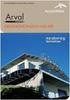 Manuál k programu pro výpočet únosnosti trapézových plechů SATJAM verze 1.7.1 Warszawa, listopad 2008 Krzysztof Kociatkiewicz KOTEX 02-954 Warszawa, Królowej Marysieńki 26c www.kotex.waw.pl Obsah: 1. Úvod
Manuál k programu pro výpočet únosnosti trapézových plechů SATJAM verze 1.7.1 Warszawa, listopad 2008 Krzysztof Kociatkiewicz KOTEX 02-954 Warszawa, Królowej Marysieńki 26c www.kotex.waw.pl Obsah: 1. Úvod
Formátování pomocí stylů
 Styly a šablony Styly, šablony a témata Formátování dokumentu pomocí standardních nástrojů (přímé formátování) (Podokno úloh Zobrazit formátování): textu jsou přiřazeny parametry (font, velikost, barva,
Styly a šablony Styly, šablony a témata Formátování dokumentu pomocí standardních nástrojů (přímé formátování) (Podokno úloh Zobrazit formátování): textu jsou přiřazeny parametry (font, velikost, barva,
PALSTAT s.r.o. systémy řízení jakosti PALSTAT CAQ verze. 3.00.01.16 Výstupní kontrola 07.1/2009. 1 Obsah
 1 Obsah 1 Obsah... 1 2 Úvod... 2 2.1 Výhody... 2 2.2 Základní ovládání... 2 3 Menu... 3 3.1 Menu Soubor... 3 3.1.1 Menu Soubor/Filtr... 3 3.1.2 Menu Soubor/Tisk vybraného záznamu... 3 3.1.3 Menu Soubor/Tisk
1 Obsah 1 Obsah... 1 2 Úvod... 2 2.1 Výhody... 2 2.2 Základní ovládání... 2 3 Menu... 3 3.1 Menu Soubor... 3 3.1.1 Menu Soubor/Filtr... 3 3.1.2 Menu Soubor/Tisk vybraného záznamu... 3 3.1.3 Menu Soubor/Tisk
Příklad železobetonový nosník
 SCIA CZ, s. r. o. Slavíčkova 1a 638 00 Brno tel. 545 193 526 545 193 535 fax 545 193 533 E-mail info.brno@scia.cz www.scia.cz Systém programů pro projektování prutových a stěnodeskových konstrukcí NEXIS
SCIA CZ, s. r. o. Slavíčkova 1a 638 00 Brno tel. 545 193 526 545 193 535 fax 545 193 533 E-mail info.brno@scia.cz www.scia.cz Systém programů pro projektování prutových a stěnodeskových konstrukcí NEXIS
3. Tenkostěnné za studena tvarované OK Výroba, zvláštnosti návrhu, základní případy namáhání, spoje, přístup podle Eurokódu.
 3. Tenkostěnné za studena tvarované O Výroba, zvláštnosti návrhu, základní případy namáhání, spoje, přístup podle Eurokódu. Tloušťka plechu 0,45-15 mm (ČSN EN 1993-1-3, 2007) Profily: otevřené uzavřené
3. Tenkostěnné za studena tvarované O Výroba, zvláštnosti návrhu, základní případy namáhání, spoje, přístup podle Eurokódu. Tloušťka plechu 0,45-15 mm (ČSN EN 1993-1-3, 2007) Profily: otevřené uzavřené
PRUŽNOST A PLASTICITA I
 Otázky k procvičování PRUŽNOST A PLASTICITA I 1. Kdy je materiál homogenní? 2. Kdy je materiál izotropní? 3. Za jakých podmínek můžeme použít princip superpozice účinků? 4. Vysvětlete princip superpozice
Otázky k procvičování PRUŽNOST A PLASTICITA I 1. Kdy je materiál homogenní? 2. Kdy je materiál izotropní? 3. Za jakých podmínek můžeme použít princip superpozice účinků? 4. Vysvětlete princip superpozice
Statické tabulky profilů Z, C a Σ
 Statické tabulky profilů Z, C a Σ www.satjam.cz STATICKÉ TABULKY PROFILŮ Z, C A OBSAH PROFIL PRODUKCE..................................................................................... 3 Profi ly Z,
Statické tabulky profilů Z, C a Σ www.satjam.cz STATICKÉ TABULKY PROFILŮ Z, C A OBSAH PROFIL PRODUKCE..................................................................................... 3 Profi ly Z,
UniLog-D. v1.01 návod k obsluze software. Strana 1
 UniLog-D v1.01 návod k obsluze software Strana 1 UniLog-D je PC program, který slouží k přípravě karty pro záznam událostí aplikací přístroje M-BOX, dále pak k prohlížení, vyhodnocení a exportům zaznamenaných
UniLog-D v1.01 návod k obsluze software Strana 1 UniLog-D je PC program, který slouží k přípravě karty pro záznam událostí aplikací přístroje M-BOX, dále pak k prohlížení, vyhodnocení a exportům zaznamenaných
Vybrané okruhy znalostí z předmětů stavební mechanika, pružnost a pevnost důležité i pro studium předmětů KP3C a KP5A - navrhování nosných konstrukcí
 Vybrané okruhy znalostí z předmětů stavební mechanika, pružnost a pevnost důležité i pro studium předmětů KP3C a KP5A - navrhování nosných konstrukcí Skládání a rozklad sil Skládání a rozklad sil v rovině
Vybrané okruhy znalostí z předmětů stavební mechanika, pružnost a pevnost důležité i pro studium předmětů KP3C a KP5A - navrhování nosných konstrukcí Skládání a rozklad sil Skládání a rozklad sil v rovině
Truss4 verze 11. Rozšířené možnosti generátoru zatížení Generátor zatížení obsahuje dvě nová stálá zatížení:
 Truss4 verze 11 Byla vydána verze 11 programu Truss4, která přináší novinky, které jsou popsány v tomto dokumentu. Současně s vydáním nové verze bychom rádi upozornili na komplikace, které se mohou na
Truss4 verze 11 Byla vydána verze 11 programu Truss4, která přináší novinky, které jsou popsány v tomto dokumentu. Současně s vydáním nové verze bychom rádi upozornili na komplikace, které se mohou na
Návod k práci s programem MMPI-2
 Návod k práci s programem MMPI-2 Výchozím vstupním heslem je název programu psaný malými písmeny, tedy mmpi-2. Po zadání hesla stiskněte Enter nebo tlačítko Dále. Hlavní obrazovka programu zobrazuje přehled
Návod k práci s programem MMPI-2 Výchozím vstupním heslem je název programu psaný malými písmeny, tedy mmpi-2. Po zadání hesla stiskněte Enter nebo tlačítko Dále. Hlavní obrazovka programu zobrazuje přehled
Jeden z mírně náročnějších příkladů, zaměřený na úpravu formátu buňky a především na detailnější práci s grafem (a jeho modifikacemi).
 Příklad zahrnuje Textová editace buněk Základní vzorce Vložené kliparty Propojené listy Grafi cká úprava buněk Složitější vzorce Vložené externí obrázky Formuláře Úprava formátu Vysoce speciální funkce
Příklad zahrnuje Textová editace buněk Základní vzorce Vložené kliparty Propojené listy Grafi cká úprava buněk Složitější vzorce Vložené externí obrázky Formuláře Úprava formátu Vysoce speciální funkce
Problematika zadávání vzpěrných délek
 Problematika zadávání vzpěrných délek - 1 - All information in this document is subject to modification without prior notice. No part or this manual may be reproduced, stored in a database or retrieval
Problematika zadávání vzpěrných délek - 1 - All information in this document is subject to modification without prior notice. No part or this manual may be reproduced, stored in a database or retrieval
IDEA Connection Release Listopad 2014 Nová a vylepšená funkcionalita
 strana 1/12 Hello colleagues, IDEA Connection Release Listopad 2014 Nová a vylepšená funkcionalita strana 2/12 Hello colleagues, Uprostřed listopadu jsem dokončili další verzi IDEA Connection s řadu zajímavých
strana 1/12 Hello colleagues, IDEA Connection Release Listopad 2014 Nová a vylepšená funkcionalita strana 2/12 Hello colleagues, Uprostřed listopadu jsem dokončili další verzi IDEA Connection s řadu zajímavých
Obslužný software. PAP ISO 9001
 Obslužný software PAP www.apoelmos.cz ISO 9001 červen 2008, TD-U-19-20 OBSAH 1 Úvod... 4 2 Pokyny pro instalaci... 4 2.1 Požadavky na hardware...4 2.2 Postup při instalaci...4 3 Popis software... 5 3.1
Obslužný software PAP www.apoelmos.cz ISO 9001 červen 2008, TD-U-19-20 OBSAH 1 Úvod... 4 2 Pokyny pro instalaci... 4 2.1 Požadavky na hardware...4 2.2 Postup při instalaci...4 3 Popis software... 5 3.1
TDS-TECHNIK 13.1 pro AutoCAD
 TDS-TECHNIK 13.1 pro AutoCAD V následujícím textu jsou uvedeny informace o hlavních novinkách strojírenské nadstavby TDS-TECHNIK. V přehledu je souhrn novinek verzí 13.0 a 13.1. Poznámka: Pokud máte předplacený
TDS-TECHNIK 13.1 pro AutoCAD V následujícím textu jsou uvedeny informace o hlavních novinkách strojírenské nadstavby TDS-TECHNIK. V přehledu je souhrn novinek verzí 13.0 a 13.1. Poznámka: Pokud máte předplacený
Uživatelská příručka pro respondenty
 Uživatelská příručka pro respondenty Statistický informační systém Českého statistického úřadu Subsystém DANTE WEB Funkční blok Objednavatel: Český statistický úřad Na padesátém 81, 100 82 Praha 10 Dodavatel:
Uživatelská příručka pro respondenty Statistický informační systém Českého statistického úřadu Subsystém DANTE WEB Funkční blok Objednavatel: Český statistický úřad Na padesátém 81, 100 82 Praha 10 Dodavatel:
Formuláře. Téma 3.2. Řešený příklad č Zadání: V databázi formulare_a_sestavy.accdb vytvořte formulář pro tabulku student.
 Téma 3.2 Formuláře Formuláře usnadňují zadávání, zobrazování, upravování nebo odstraňování dat z tabulky nebo z výsledku dotazu. Do formuláře lze vybrat jen určitá pole z tabulky, která obsahuje mnoho
Téma 3.2 Formuláře Formuláře usnadňují zadávání, zobrazování, upravování nebo odstraňování dat z tabulky nebo z výsledku dotazu. Do formuláře lze vybrat jen určitá pole z tabulky, která obsahuje mnoho
IDEA Corbel 5. Uživatelská příručka
 Uživatelská příručka IDEA Corbel IDEA Corbel 5 Uživatelská příručka Uživatelská příručka IDEA Corbel Obsah 1.1 Požadavky programu... 3 1.2 Pokyny k instalaci programu... 3 2 Základní pojmy... 4 3 Ovládání...
Uživatelská příručka IDEA Corbel IDEA Corbel 5 Uživatelská příručka Uživatelská příručka IDEA Corbel Obsah 1.1 Požadavky programu... 3 1.2 Pokyny k instalaci programu... 3 2 Základní pojmy... 4 3 Ovládání...
Téma 8: Konfigurace počítačů se systémem Windows 7 IV
 Téma 8: Konfigurace počítačů se systémem Windows 7 IV 1 Teoretické znalosti V tomto cvičení budete pracovat se správou vlastností systému, postupně projdete všechny karty tohoto nastavení a vyzkoušíte
Téma 8: Konfigurace počítačů se systémem Windows 7 IV 1 Teoretické znalosti V tomto cvičení budete pracovat se správou vlastností systému, postupně projdete všechny karty tohoto nastavení a vyzkoušíte
Výkresy. Projekt SIPVZ D Modelování v SolidWorks. Autor: ing. Laďka Krejčí
 Výkresy Projekt SIPVZ 2006 3D Modelování v SolidWorks Autor: ing. Laďka Krejčí 2 Obsah úlohy Otevření šablony výkresu Vlastnosti, úprava a uložení formátu listu Nastavení detailů dokumentu Vytvoření výkresu
Výkresy Projekt SIPVZ 2006 3D Modelování v SolidWorks Autor: ing. Laďka Krejčí 2 Obsah úlohy Otevření šablony výkresu Vlastnosti, úprava a uložení formátu listu Nastavení detailů dokumentu Vytvoření výkresu
Výukovápříručka. Ocelové spoje
 Výukovápříručka Ocelové spoje Obsah Oboustranný přípoj nosníku na sloup...3 Šroubovaný přípoj úhelníků na styčníkový plech...19 Šroubovaný přípoj úhelníků na styčníkový plech...28 2 Oboustranný přípoj
Výukovápříručka Ocelové spoje Obsah Oboustranný přípoj nosníku na sloup...3 Šroubovaný přípoj úhelníků na styčníkový plech...19 Šroubovaný přípoj úhelníků na styčníkový plech...28 2 Oboustranný přípoj
Všechny informace v tomto dokumentu se mohou změnit bez předchozího upozornění. Tato příručka ani žádná její část nesmí být bez předchozího písemného
 Manuál IFC 2x3 Všechny informace v tomto dokumentu se mohou změnit bez předchozího upozornění. Tato příručka ani žádná její část nesmí být bez předchozího písemného souhlasu vydavatele reprodukována, uložena
Manuál IFC 2x3 Všechny informace v tomto dokumentu se mohou změnit bez předchozího upozornění. Tato příručka ani žádná její část nesmí být bez předchozího písemného souhlasu vydavatele reprodukována, uložena
Pružnost a pevnost (132PRPE), paralelka J2/1 (ZS 2015/2016) Písemná část závěrečné zkoušky vzorové otázky a příklady.
 Pružnost a pevnost (132PRPE), paralelka J2/1 (ZS 2015/2016) Písemná část závěrečné zkoušky vzorové otázky a příklady Povolené pomůcky: psací a rýsovací potřeby, kalkulačka (nutná), tabulka průřezových
Pružnost a pevnost (132PRPE), paralelka J2/1 (ZS 2015/2016) Písemná část závěrečné zkoušky vzorové otázky a příklady Povolené pomůcky: psací a rýsovací potřeby, kalkulačka (nutná), tabulka průřezových
Modelování ve Scia Engineer
 Apollo Bridge Apollo Bridge Architect: Ing. Architect: Miroslav Ing. Maťaščík Miroslav Maťaščík - Alfa 04 a.s., - Alfa Bratislava 04 a.s., Bratislava Design: DOPRAVOPROJEKT Design: Dopravoprojekt a.s.,
Apollo Bridge Apollo Bridge Architect: Ing. Architect: Miroslav Ing. Maťaščík Miroslav Maťaščík - Alfa 04 a.s., - Alfa Bratislava 04 a.s., Bratislava Design: DOPRAVOPROJEKT Design: Dopravoprojekt a.s.,
MONITOROVACÍ SYSTÉM. Návod na obsluhu webového rozhraní. Truck Data Technology, s.r.o. 2015 oficiální verze
 MONITOROVACÍ SYSTÉM Návod na obsluhu webového rozhraní 2015 oficiální verze 1 Obsah Obsah... 1 Přihlášení do webového rozhraní... 3 Ovládací prvky webového rozhraní... 4 Základní obrazovka... 4 a) pole
MONITOROVACÍ SYSTÉM Návod na obsluhu webového rozhraní 2015 oficiální verze 1 Obsah Obsah... 1 Přihlášení do webového rozhraní... 3 Ovládací prvky webového rozhraní... 4 Základní obrazovka... 4 a) pole
Zóny a pravidla UŽIVATELSKÁ PŘÍRUČKA
 Zóny a pravidla UŽIVATELSKÁ PŘÍRUČKA Verze 4.1.30 10/2014 Obsah Zóny... 2 Omezení modulu Zóny a pravidla... 2 Vstup do modulu Zóny a pravidla... 3 Karta zóny... 3 Vytvoření nové zóny... 3 Editace zóny...
Zóny a pravidla UŽIVATELSKÁ PŘÍRUČKA Verze 4.1.30 10/2014 Obsah Zóny... 2 Omezení modulu Zóny a pravidla... 2 Vstup do modulu Zóny a pravidla... 3 Karta zóny... 3 Vytvoření nové zóny... 3 Editace zóny...
Aplikované úlohy Solid Edge. SPŠSE a VOŠ Liberec. Ing. Aleš Najman [ÚLOHA 38 KONTROLA A POHONY]
![Aplikované úlohy Solid Edge. SPŠSE a VOŠ Liberec. Ing. Aleš Najman [ÚLOHA 38 KONTROLA A POHONY] Aplikované úlohy Solid Edge. SPŠSE a VOŠ Liberec. Ing. Aleš Najman [ÚLOHA 38 KONTROLA A POHONY]](/thumbs/27/11375045.jpg) Aplikované úlohy Solid Edge SPŠSE a VOŠ Liberec Ing. Aleš Najman [ÚLOHA 38 KONTROLA A POHONY] 1 ÚVOD Úloha 38 popisuje jednu část oblasti sestava programu Solid Edge V20. Tato úloha je v první části zaměřena
Aplikované úlohy Solid Edge SPŠSE a VOŠ Liberec Ing. Aleš Najman [ÚLOHA 38 KONTROLA A POHONY] 1 ÚVOD Úloha 38 popisuje jednu část oblasti sestava programu Solid Edge V20. Tato úloha je v první části zaměřena
InsideBusiness Payments CEE
 InsideBusiness Payments CEE Referenční příručka k novému vzhledu Přístupová cesta do střední a východní Evropy InsideBusiness Payments CEE Potřebujete pohodlný a bezproblémový přístup k úplné nabídce služeb
InsideBusiness Payments CEE Referenční příručka k novému vzhledu Přístupová cesta do střední a východní Evropy InsideBusiness Payments CEE Potřebujete pohodlný a bezproblémový přístup k úplné nabídce služeb
DIMTEL - dimenzování otopných těles v teplovodních soustavách
 Dimenzování těles Dialogové okno Dimenzování těles lze otevřít z programu TZ (tepelné ztráty), z programu DIMOS_W a také z programu DIMTEL. Při spuštění z programu TZ jsou nadimenzovaná tělesa uložena
Dimenzování těles Dialogové okno Dimenzování těles lze otevřít z programu TZ (tepelné ztráty), z programu DIMOS_W a také z programu DIMTEL. Při spuštění z programu TZ jsou nadimenzovaná tělesa uložena
